はじめに
このドキュメントでは、RADIUSまたはTACACS+外部認証用にCatalyst 9800を設定する方法について説明します。
前提条件
要件
次の項目に関する知識があることが推奨されます。
- Catalyst Wireless 9800設定モデル
- AAA、RADIUS、およびTACACS+の概念
使用するコンポーネント
このドキュメントの情報は、次のソフトウェアとハードウェアのバージョンに基づいています。
- C9800-CL v17.9.2
- ISE 3.2.0
このドキュメントの情報は、特定のラボ環境にあるデバイスに基づいて作成されました。このドキュメントで使用するすべてのデバイスは、クリアな(デフォルト)設定で作業を開始しています。本稼働中のネットワークでは、各コマンドによって起こる可能性がある影響を十分確認してください。
背景説明
ユーザがWLCのCLIまたはGUIにアクセスしようとすると、ユーザ名とパスワードの入力を求められます。デフォルトでは、これらのクレデンシャルは、デバイス自体に存在するユーザのローカルデータベースと比較されます。または、入力クレデンシャルをリモートAAAサーバと比較するようにWLCに指示することもできます。WLCは、RADIUSまたはTACACS+を使用してサーバと通信できます。これらは、管理者ユーザ用の2つの唯一の外部認証方式です(LDAPなど)。
設定
この例では、AAAサーバ(ISE)上の2種類のユーザ、それぞれadminuserとhelpdeskuserを設定します。これらのユーザは、それぞれのadmin-groupおよびhelpdesk-groupグループに属しています。 admin-groupの一部であるユーザadminuserには、WLCへのフルアクセス権が付与されることが想定されます。一方、helpdeskuserはhelpdesk-groupの一部であり、WLCにモニタ権限を付与することのみを目的としています。したがって、設定にアクセスできません。
この記事では、最初にRADIUS認証用にWLCとISEを設定し、後でTACACS+用に同じ設定を実行します。
読み取り専用ユーザの制限
TACACS+またはRADIUSを9800 WebUI認証に使用する場合、次の制限があります。
これらの考慮事項は変更または変更できません。
WLCのRADIUS認証の設定
ステップ 1:RADIUSサーバを宣言します。
GUI から:
まず、WLC上にISE RADIUSサーバを作成します。 これは、https:///webui/#/aaaでアクセス可能なGUI WLCページのタブServers/Groups > RADIUS > Servers、またはConfiguration > Security > AAAに移動した場合に実行できます(下図参照)。
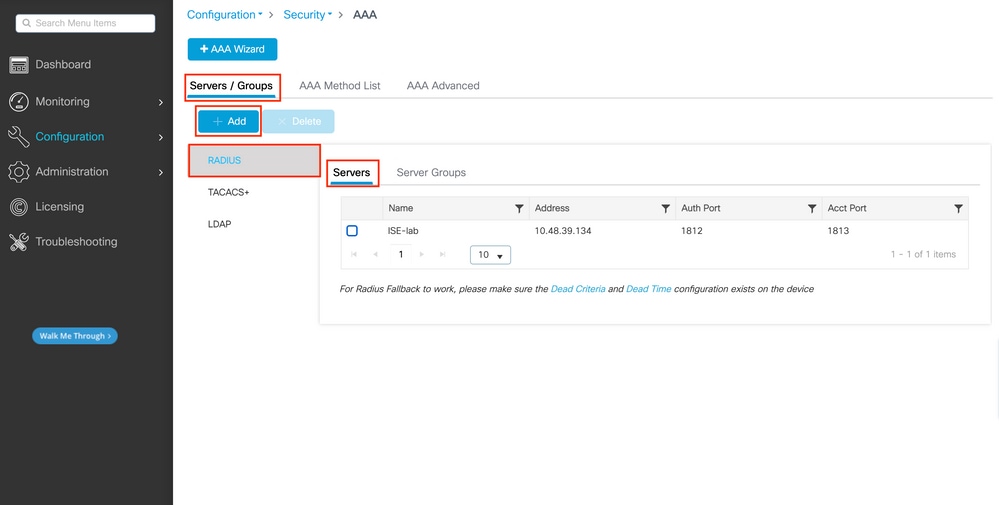
WLC上にRADIUSサーバを追加するには、図の赤いフレームで囲まれたAddボタンをクリックします。これにより、スクリーンショットに示されているポップアップウィンドウが開きます。
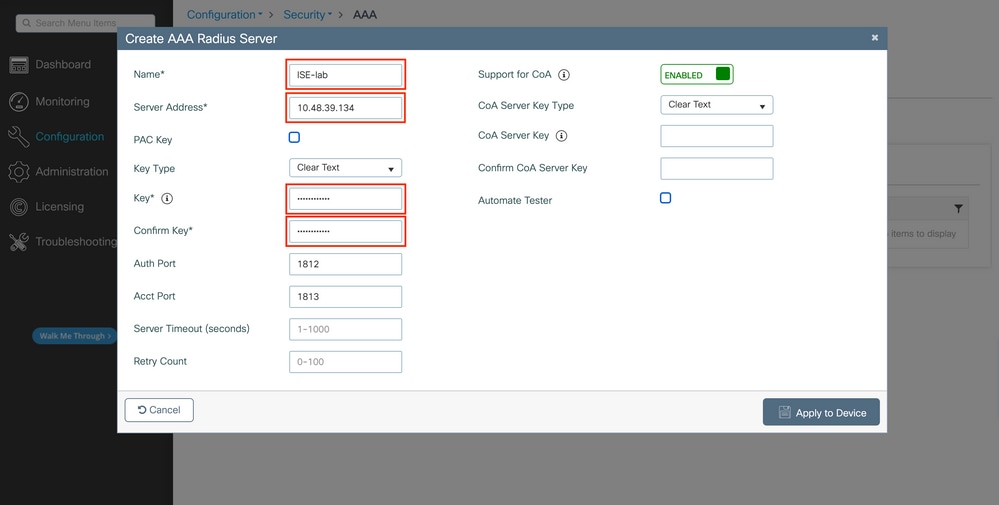
このポップアップウィンドウでは、次の情報を入力する必要があります。
- サーバ名(ISEシステム名と一致する必要はありません)
- サーバIPアドレス
- WLCとRADIUSサーバ間の共有秘密
認証やアカウンティングに使用されるポートなど、その他のパラメータも設定できますが、これらは必須ではなく、このドキュメントではデフォルトのままになっています。
CLI から:
WLC-9800(config)#radius server ISE-lab
WLC-9800(config-radius-server)#address ipv4 10.48.39.134 auth-port 1812 acct-port 1813
WLC-9800(config-radius-server)#key Cisco123
ステップ 2:RADIUSサーバをサーバグループにマッピングします。
GUI から:
認証に使用できるRADIUSサーバが複数ある場合は、すべてのサーバを同じサーバグループにマッピングすることを推奨します。WLCは、サーバグループ内のサーバ間で異なる認証のロードバランシングを行います。RADIUSサーバグループは、図に示すように、ステップ1で説明したものと同じGUIページのServers/Groups > RADIUS > Server Groupsタブで設定します。
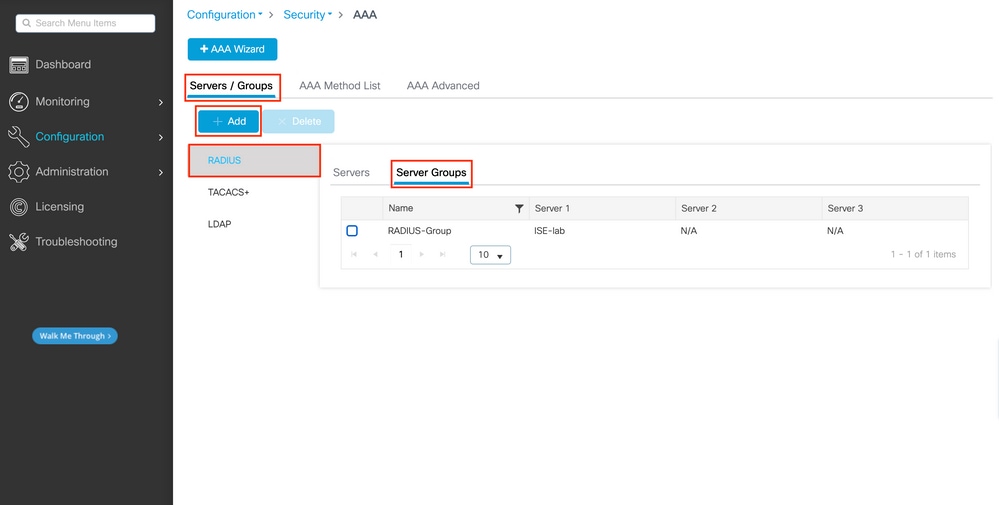
サーバの作成では、ここに示すように、Addボタン(前の図ではフレーム表示)をクリックするとポップアップウィンドウが表示されます。
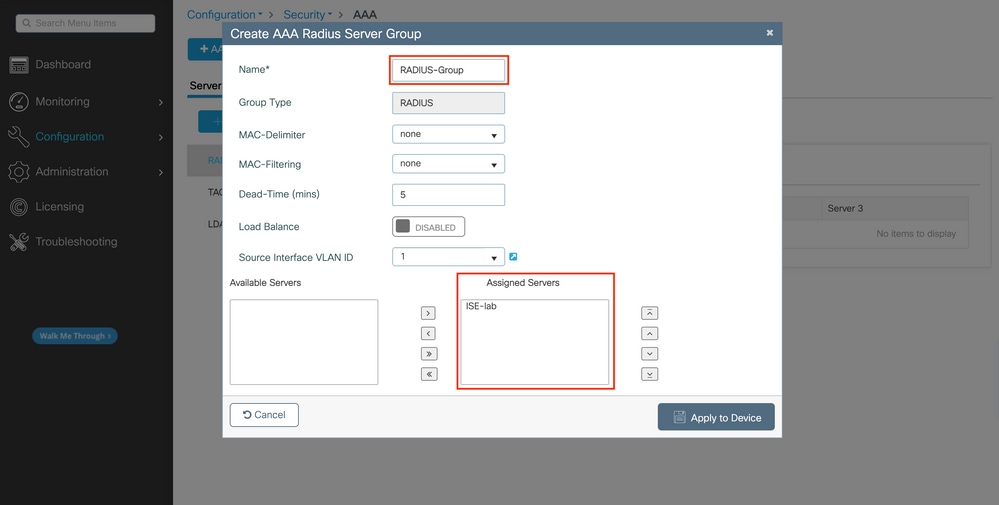
ポップアップでグループに名前を付け、目的のサーバを「割り当てられたサーバ」リストに移動します。
CLI から:
WLC-9800(config)# aaa group server radius RADIUS-Group
WLC-9800(config-sg-radius)# server name ISE-lab
ステップ 3:RADIUSサーバグループをポイントするAAA認証ログインメソッドを作成します。
GUI から:
引き続きGUIページから、https:///webui/#/aaaAAA Method List > Authentication タブに移動し、次の図に示すように認証方式を作成します。
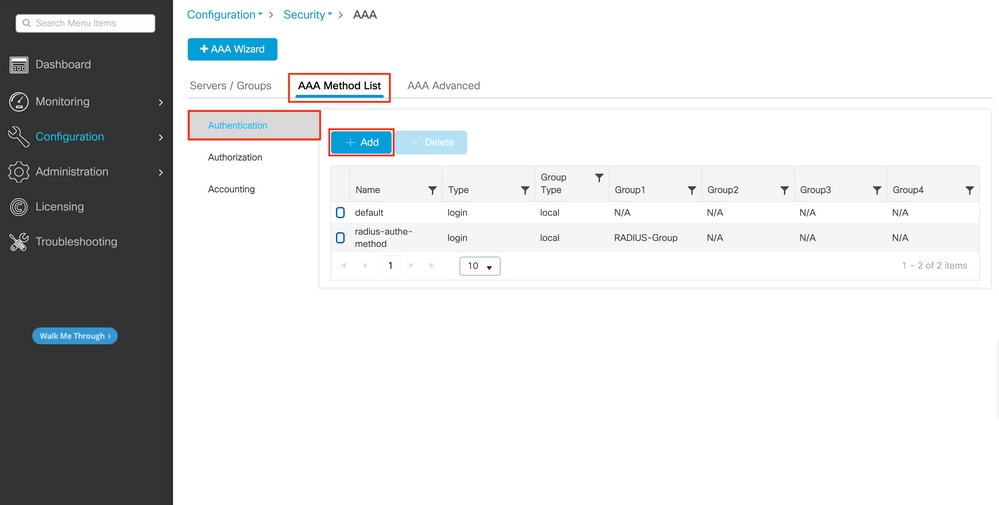
通常どおり、Addボタンを使用して認証方式を作成すると、次の図に示すような設定ポップアップウィンドウが表示されます。
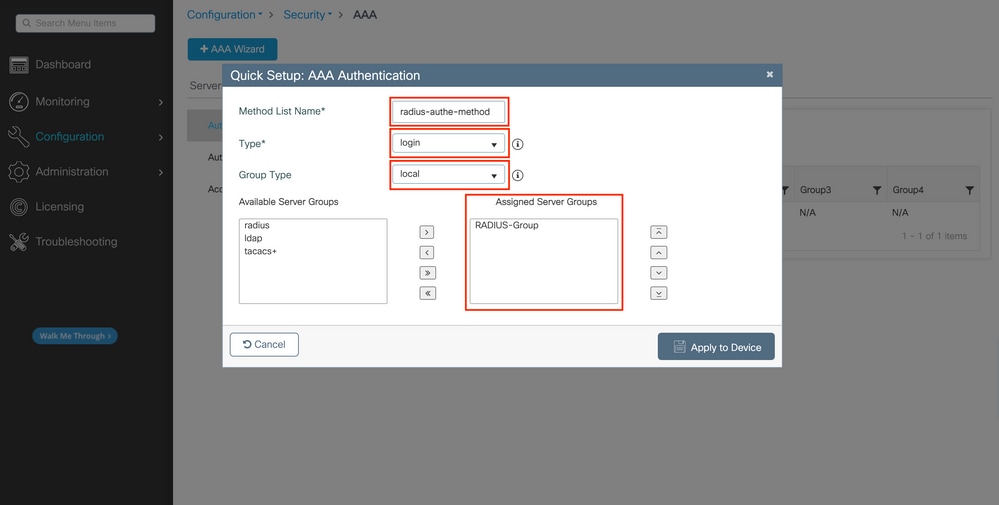
このポップアップウィンドウで、メソッドの名前を指定します。Type as log inを選択し、前の手順で作成したグループサーバをAssigned Server Groupsのリストに追加します。Group Typeフィールドについては、いくつかの設定が可能です。
- Group Typeにlocalを選択した場合、WLCは最初にユーザクレデンシャルがローカルに存在するかどうかを確認し、次にサーバグループにフォールバックします。
- グループとしてGroup Typeを選択し、Fall back to localオプションをチェックしない場合、WLCではユーザクレデンシャルがサーバグループと照合されます。
- グループとしてGroup Typeを選択し、Fallback to localオプションをチェックすると、WLCはサーバグループに対してユーザクレデンシャルをチェックし、サーバが応答しない場合にだけローカルデータベースに照会します。サーバがrejectを送信すると、ローカルデータベースに存在できるユーザであっても、そのユーザは認証されます。
CLI から:
ユーザクレデンシャルが最初にローカルで見つからない場合にのみ、ユーザクレデンシャルをサーバグループでチェックするには、次のコマンドを使用します。
WLC-9800(config)#aaa authentication login radius-authe-method local group RADIUS-Group
ユーザクレデンシャルをサーバグループでのみチェックするには、次のコマンドを使用します。
WLC-9800(config)#aaa authentication login radius-authe-method group RADIUS-Group
ユーザクレデンシャルをサーバグループでチェックし、この最後のエントリがローカルエントリで応答しない場合は、次のコマンドを使用します。
WLC-9800(config)#aaa authentication login radius-authe-method group RADIUS-Group local
この設定例では、ローカルでのみ作成されるユーザとISEサーバでのみ作成されるユーザが存在するため、最初のオプションを使用します。
ステップ 4:RADIUSサーバグループをポイントするAAA認可EXEC方式を作成します。
GUI から:
アクセス権を付与するには、ユーザも承認されている必要があります。引き続き、GUI Page Configuration > Security > AAAからAAA Method List > Authorizationタブに移動し、次の図に示すように認可方式を作成します。
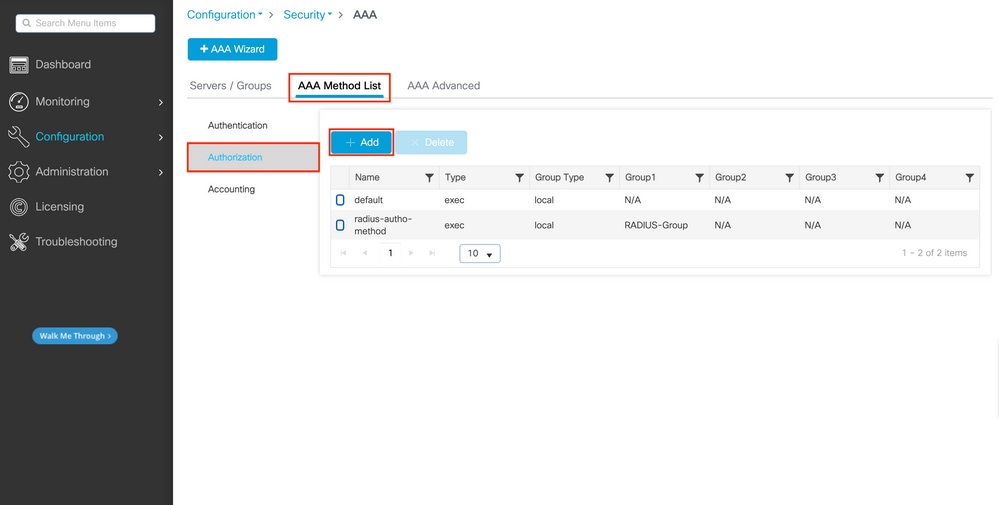 許可方式の作成
許可方式の作成
Addボタンを使用して新しい認証方式を追加すると、次に示すような認証方式設定のポップアップが表示されます。
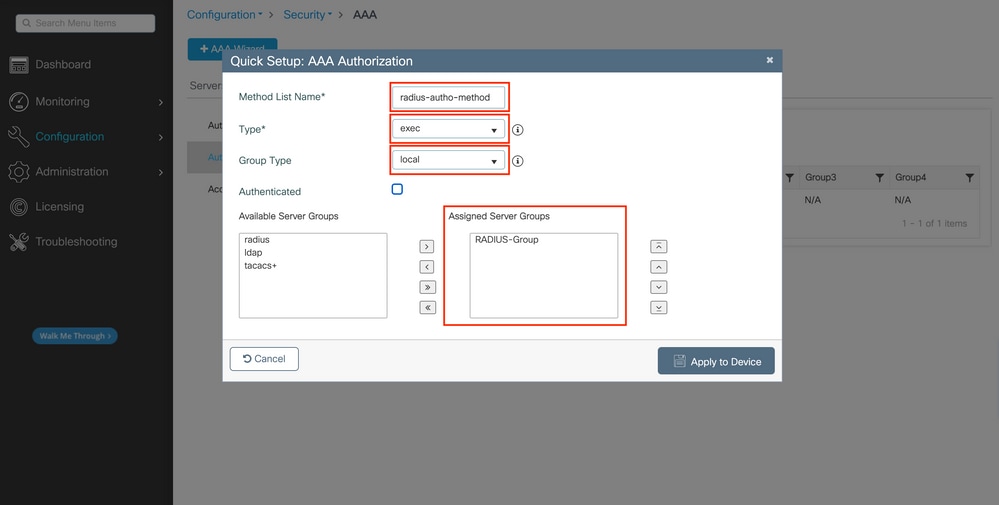
この設定ポップアップで、認証方式の名前を指定し、タイプとしてexecを選択し、ステップ3で認証方式に使用したものと同じグループタイプの順序を使用します。
CLI から:
認証方式では、最初に認可が割り当てられ、ユーザがローカルエントリと照合され、次にサーバグループ内のエントリと照合されます。
WLC-9800(config)#aaa authorization exec radius-autho-method local group RADIUS-Group
ステップ 5:HTTP設定およびTelnet/SSHに使用するVTY回線にメソッドを割り当てます。
GUI から:
作成された認証および認可の方式は、HTTPまたはTelnet/SSHのユーザ接続に使用できます。この方式は、次の図に示すように、でアクセスできるGUI WLCページのAAA Advanced > AAA Interfacehttps:///webui/#/aaa タブから設定できます。
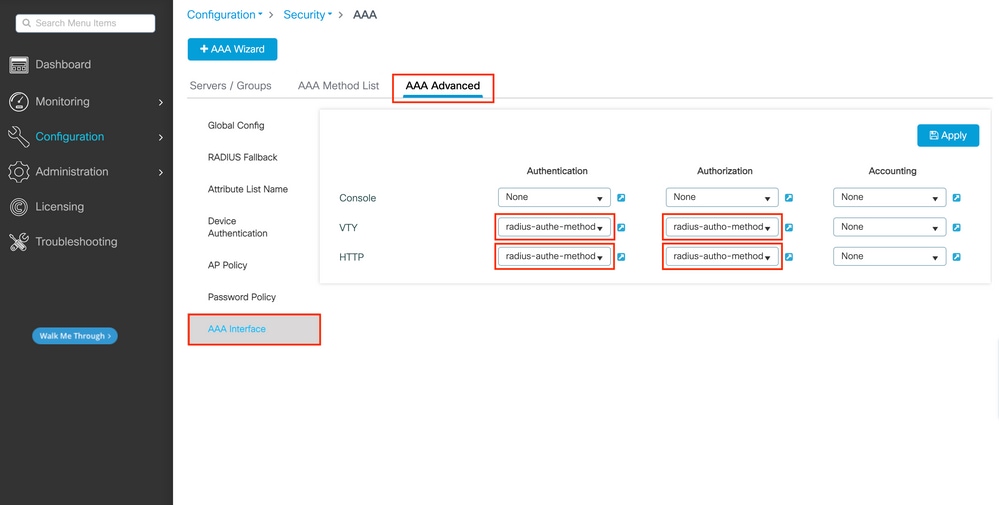
GUI認証用のCLI:
WLC-9800(config)#ip http authentication aaa login-authentication radius-authe-method
WLC-9800(config)#ip http authentication aaa exec-authorization radius-autho-method
Telnet/SSH認証用のCLI:
WLC-9800(config)#line vty 0 15
WLC-9800(config-line)#login authentication radius-authe-method
WLC-9800(config-line)#authorization exec radius-autho-method
HTTPの設定を変更した場合は、HTTPおよびHTTPSサービスを再起動することをお勧めします。これは、次のコマンドを使用して実行できます。
WLC-9800(config)#no ip http server
WLC-9800(config)#no ip http secure-server
WLC-9800(config)#ip http server
WLC-9800(config)#ip http secure-server
RADIUS用のISEの設定
ステップ 1:WLCをRADIUS用のネットワークデバイスとして設定します。
GUI から:
前の項で使用したWLCをISEのRADIUSのネットワークデバイスとして宣言するには、次の図に示すように、Administration > Network Ressources > Network Devicesに移動し、Network devicesタブを開きます。

ネットワークデバイスを追加するには、[追加]ボタンを使用して、新しいネットワークデバイス構成フォームを開きます。
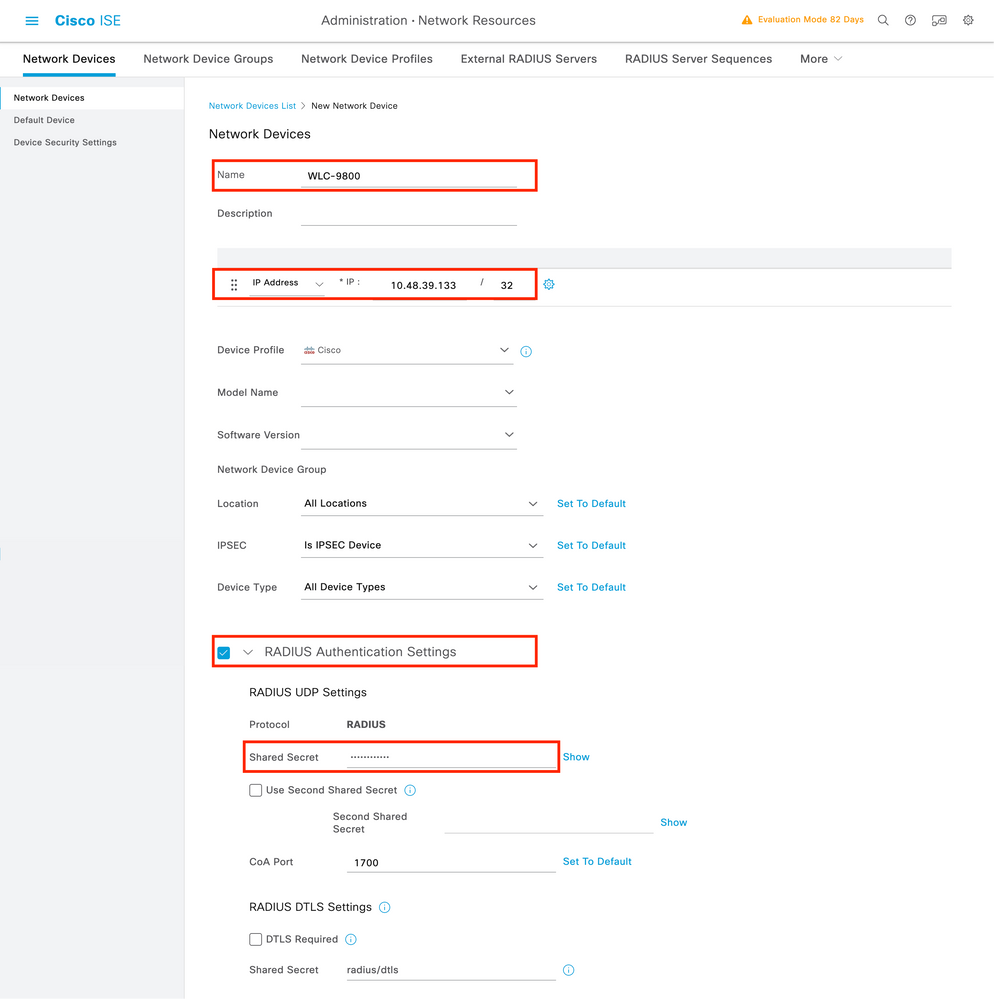
新しいウィンドウで、ネットワークデバイスの名前を入力し、そのIPアドレスを追加します。RADIUS Authentication Settingsを選択し、WLCで使用されているものと同じRADIUS Shared Secretを設定します。
ステップ 2:特権を返す許可結果を作成します。
GUI から:
管理者のアクセス権を設定するには、adminuserに特権レベル15を設定する必要があります。これにより、exec promptシェルにアクセスできるようになります。一方、helpdeskuserはexecプロンプトのシェルアクセスを必要としないため、15より低い特権レベルで割り当てることができます。適切な特権レベルをユーザに割り当てるには、認可プロファイルを使用できます。これらは、次の図に示すISE GUI Page Policy > Policy Elements > ResultsAuthorization > Authorization Profiles のタブの下で設定できます。
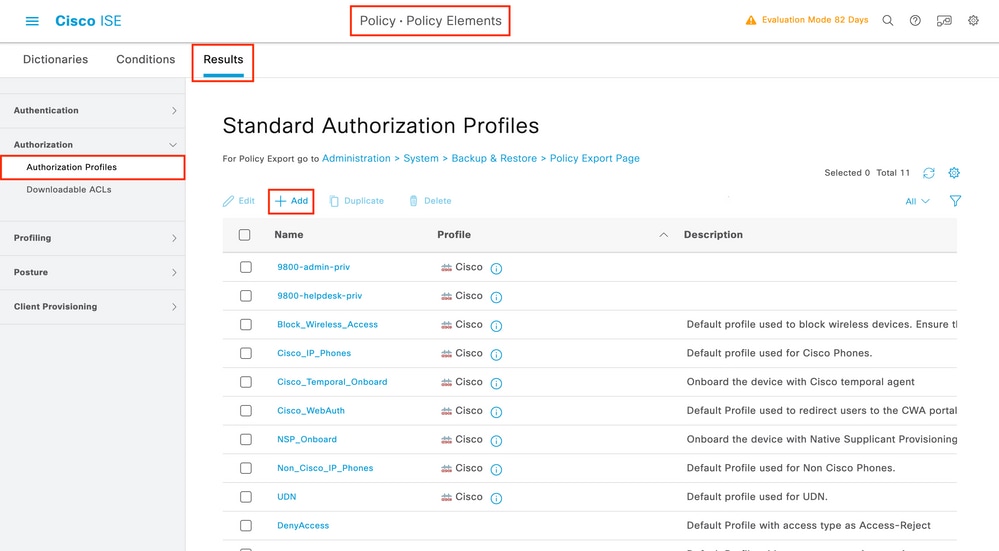
新しい認可プロファイルを設定するには、Addボタンを使用して、新しい認可プロファイル設定フォームを開きます。adminuserに割り当てられるプロファイルを設定するには、このフォームが特に次のように表示される必要があります。
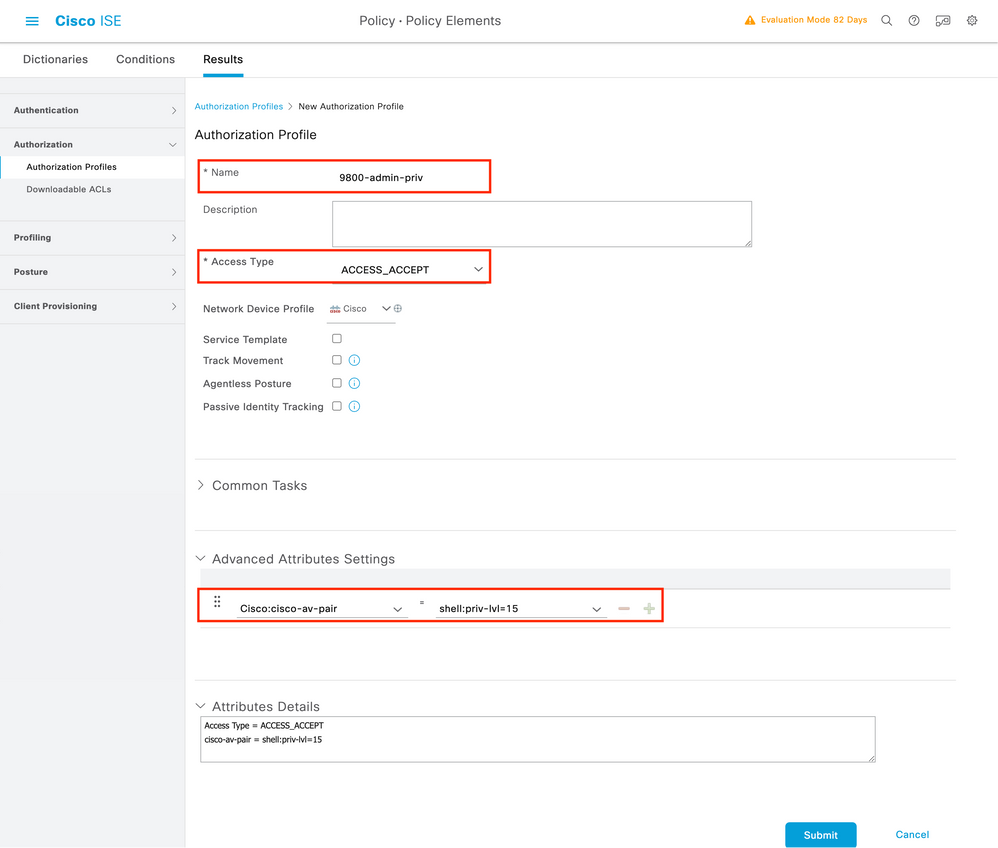
この設定は、関連付けられているユーザに特権レベル15を付与することを示しています。すでに説明したように、これは次のステップで作成されるadminuserの正常な動作です。ただし、helpdeskuserの方が特権レベルが低い必要があるため、2番目のポリシー要素を作成する必要があります。
helpdeskuserのポリシー要素は、上で作成したものと似ていますが、文字列shell:priv-lvl=15をshell:priv-lvl=Xに変更し、Xを目的の特権レベルで置き換える必要がある点が異なります。この例では、1 が使用されます。
ステップ 3:ISEでユーザグループを作成します。
GUI で次の手順を実行します。
ISEユーザグループは、画面キャプチャに示されているAdministration > Identity Management > Groups GUI PageのタブUser Identity Groupsから作成されます。
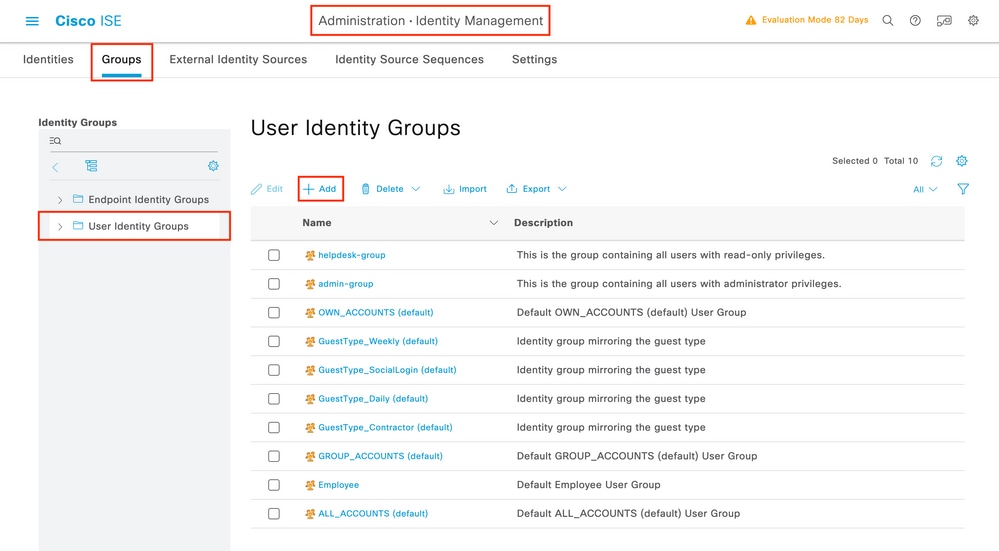
新しいユーザを作成するには、[追加]ボタンを使用します。このボタンをクリックすると、次に示すように、新しいユーザIDグループ設定フォームが開きます。
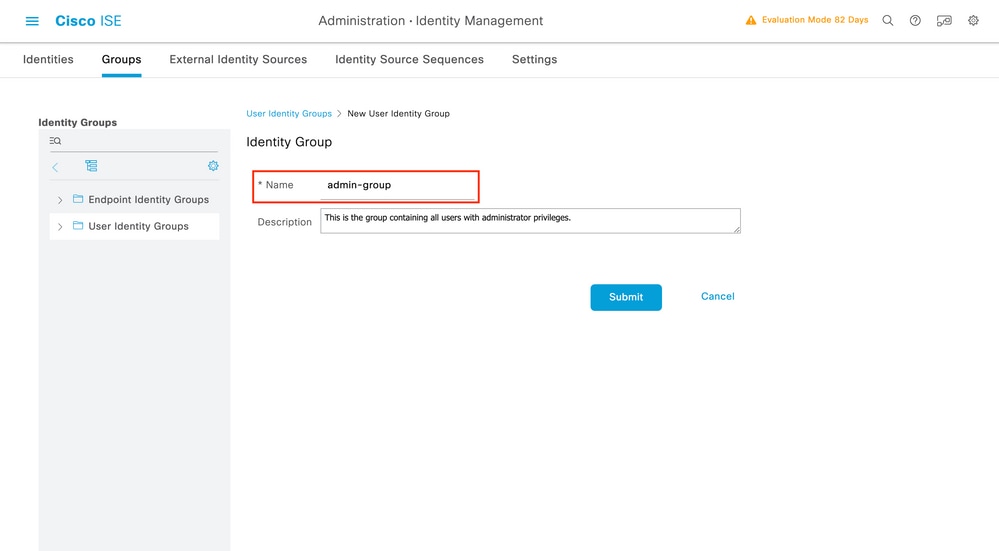
作成されるグループの名前を入力します。前述の2つのユーザグループ、つまりadmin-group とhelpdesk-groupを作成します。
ステップ 4:ISEでユーザを作成します。
GUI で次の手順を実行します。
ISEユーザは、画面キャプチャに示されているAdministration > Identity Management > Identities GUI PageのタブUsersから作成されます。
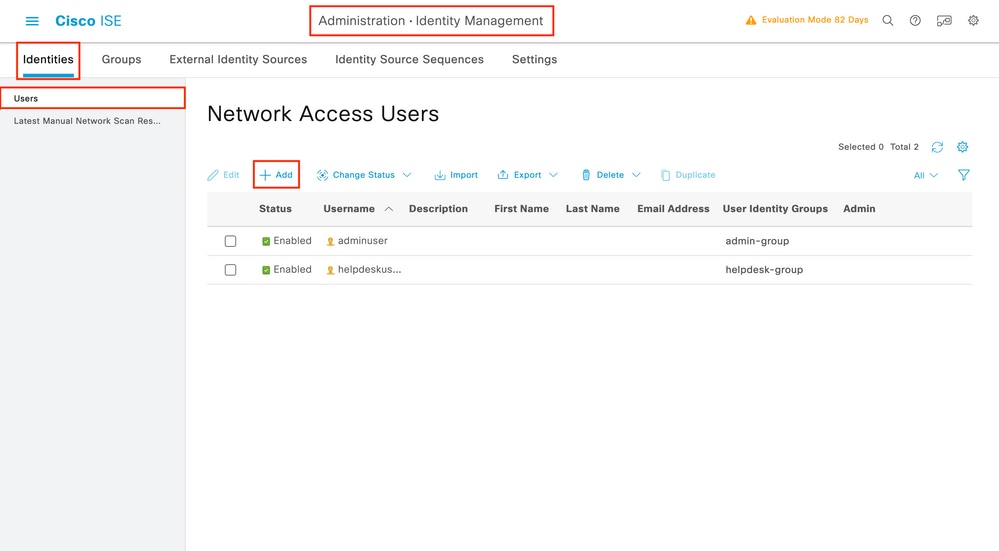
新しいユーザを作成するには、[追加]ボタンを使用して、次に示すように新しいネットワークアクセスユーザ設定フォームを開きます。
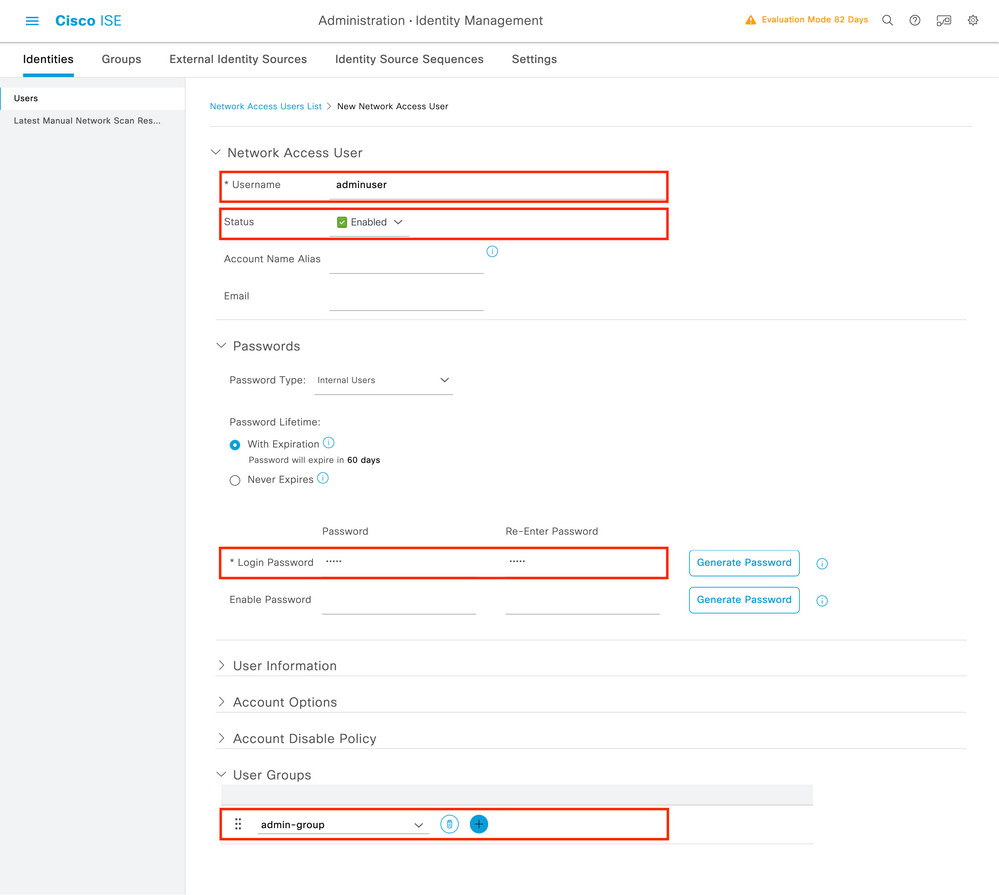
ユーザのクレデンシャル、つまりユーザ名とパスワードを入力します。これらは、WLCでの認証に使用されます。また、ユーザのステータスがEnabledであることも確認してください。最後に、手順4.で作成した関連グループにユーザを追加します。フォームの最後に「User Groups」ドロップダウンメニューがあります。
前述の2人のユーザ、つまりadminuserとhelpdeskuserを作成します。
ステップ 5:ユーザを認証します。
GUI から:
このシナリオでは、すでに事前設定されているISEのデフォルトのポリシーセットの認証ポリシーにより、デフォルトのネットワークアクセスが許可されます。このポリシーセットは、ISE GUIページのPolicy > Policy Setsで確認できます(次の図を参照)。したがって、変更する必要はありません。
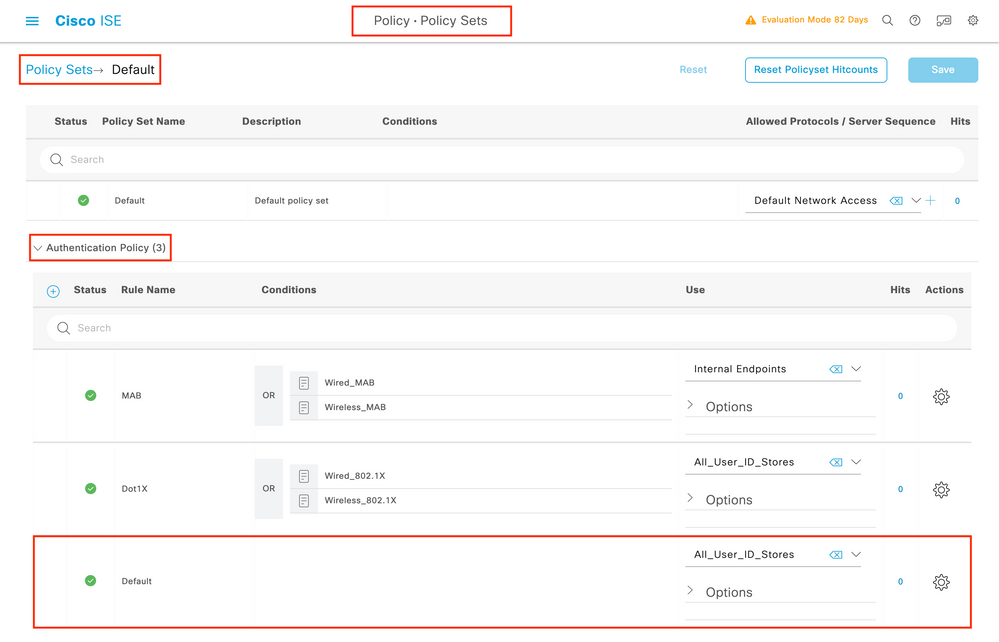
手順 6:ユーザを許可します。
GUI から:
ログイン試行が認証ポリシーを通過した後、認証ポリシーを承認する必要があり、ISEは以前に作成された認証プロファイル(permit accept、および特権レベル)を返す必要があります。
この例では、ログイン試行はデバイスIPアドレス(WLCのIPアドレス)に基づいてフィルタリングされ、ユーザが属するグループに基づいて付与される特権レベルが区別されます。この例では、各グループに1人のユーザしか含まれていないため、ユーザ名に基づいてユーザをフィルタリングするという有効な方法もあります。
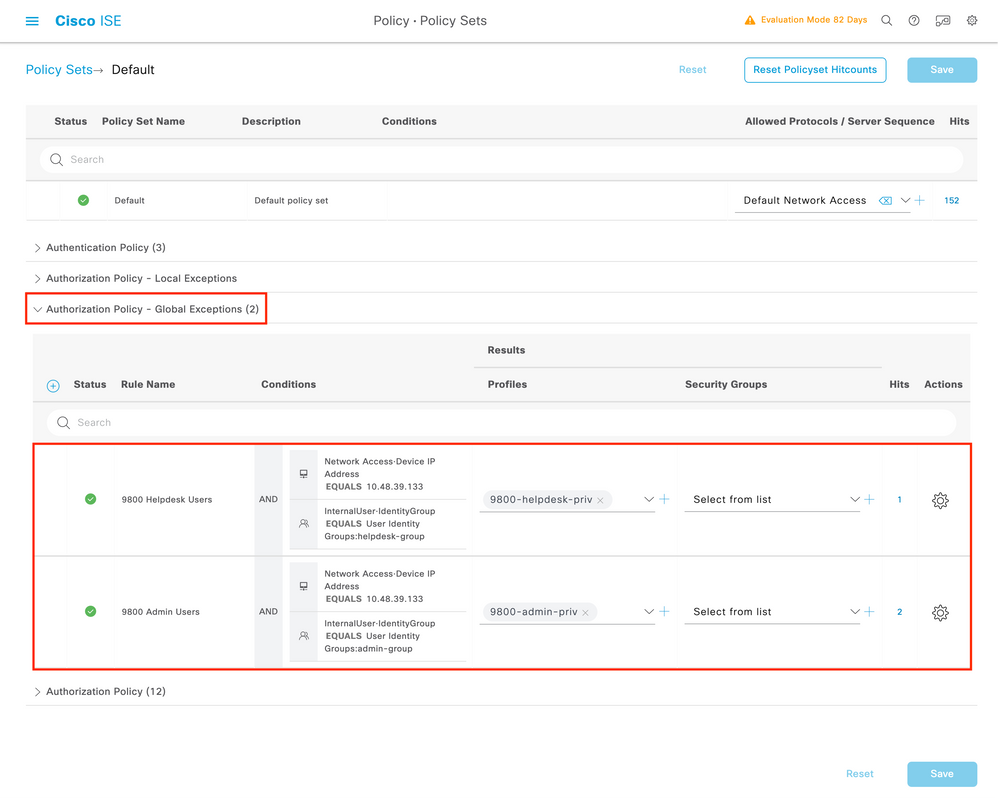
この手順が完了すると、adminuser およびhelpdeskユーザ用に設定されたクレデンシャルを使用して、GUIまたはTelnet/SSHを介してWLCで認証できます。
TACACS+ WLCの設定
ステップ 1:TACACS+サーバを宣言します。
GUI から:
まず、WLC上にTACACS+サーバISEを作成します。 これは、https:///webui/#/aaaでアクセス可能なGUI WLCページのタブServers/Groups > TACACS+ > Servers、またはConfiguration > Security > AAAに移動して実行できます(次の図を参照)。
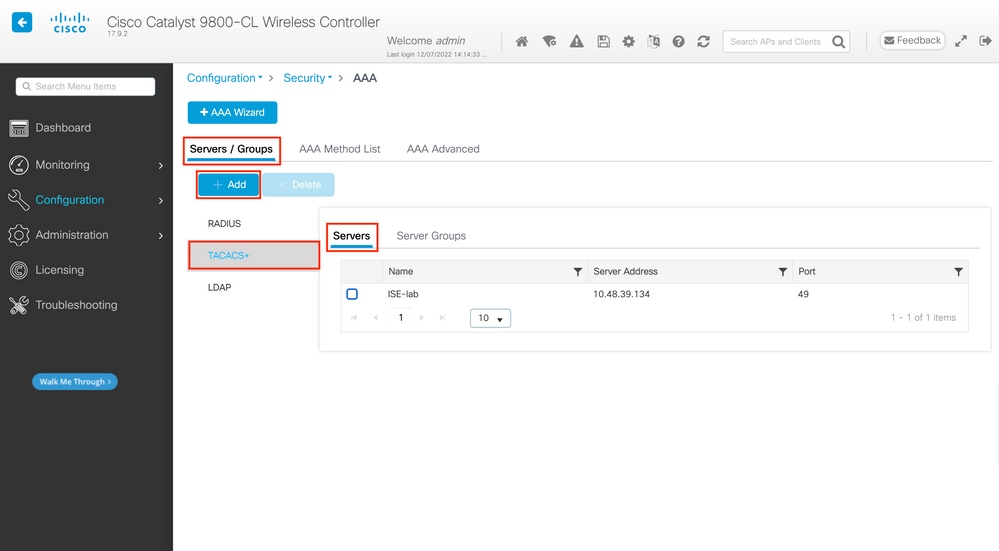
WLC上にTACACSサーバを追加するには、上の図の赤いフレームで囲まれたAddボタンをクリックします。これにより、図に示すポップアップウィンドウが開きます。
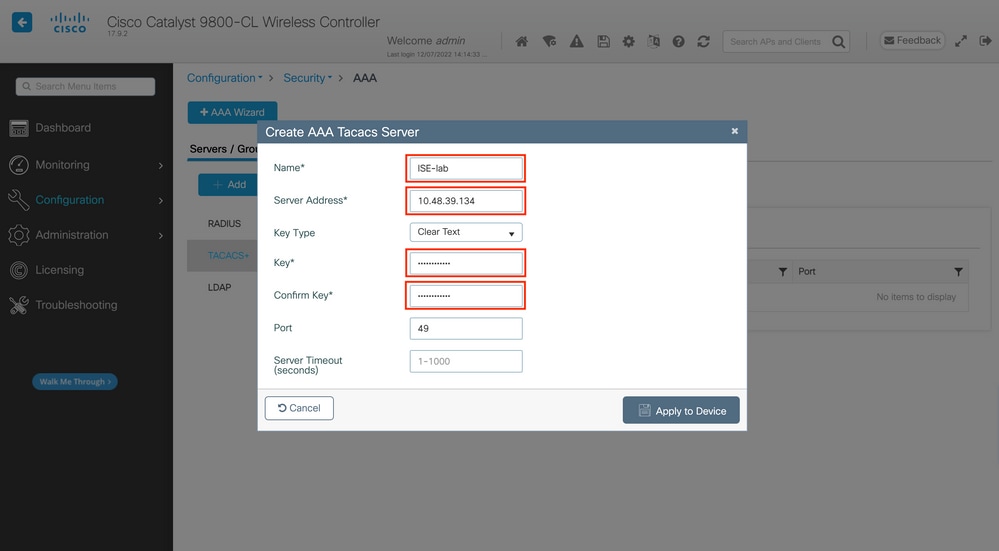
ポップアップウィンドウが開いたら、サーバ名(ISEシステム名と一致する必要はありません)、IPアドレス、共有キー、使用するポート、およびタイムアウトを入力します。
このポップアップウィンドウでは、次の情報を入力する必要があります。
- サーバ名(ISEシステム名と一致する必要はありません)
- サーバIPアドレス
- WLCとTACACS+サーバ間の共有秘密
認証やアカウンティングに使用されるポートなど、その他のパラメータも設定できますが、これらは必須ではなく、このドキュメントではデフォルトのままにしておきます。
CLI から:
WLC-9800(config)#tacacs server ISE-lab
WLC-9800(config-server-tacacs)#address ipv4 10.48.39.134
WLC-9800(config-server-tacacs)#key Cisco123
ステップ 2:TACACS+サーバをサーバグループにマッピングします。
GUI から:
認証に使用できるTACACS+サーバが複数ある場合は、すべてのサーバを同じサーバグループにマッピングすることを推奨します。次に、WLCは、サーバグループ内のサーバ間で異なる認証のロードバランシングを行います。TACACS+サーバグループは、図に示されているステップ1で説明したGUIページと同じGUIページのServers/Groups > TACACS > Server Groupsタブで設定します。
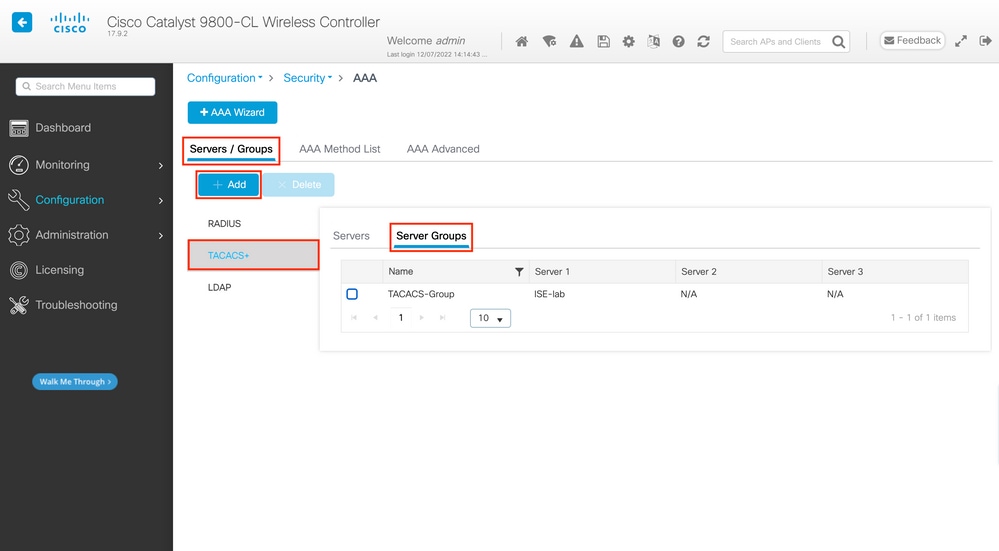
サーバの作成については、図に示されている前の図のフレームで囲まれたAddボタンをクリックすると、ポップアップウィンドウが表示されます。
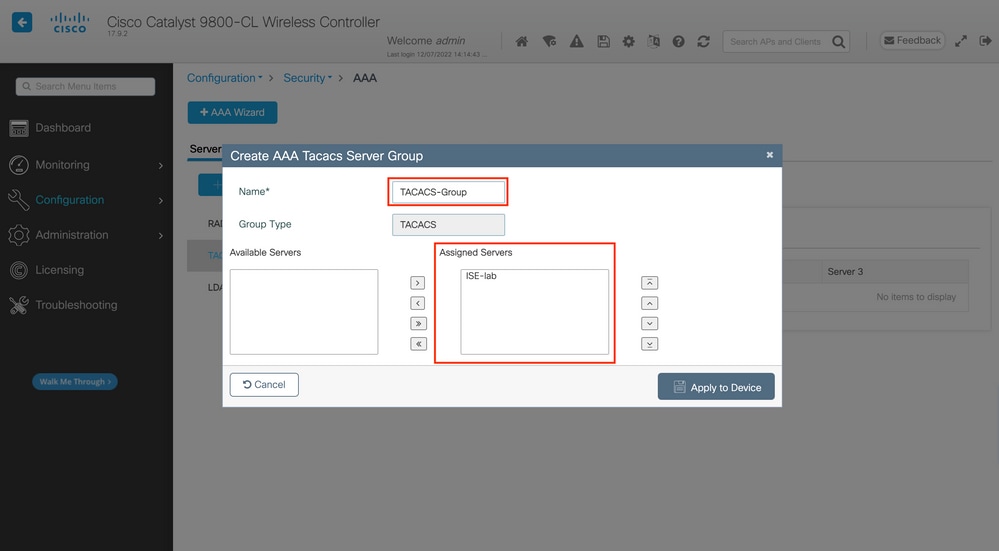
ポップアップでグループに名前を付け、目的のサーバを「割り当てられたサーバ」リストに移動します。
CLI から:
WLC-9800(config)#aaa group server tacacs+ TACACS-Group
WLC-9800(config-sg-tacacs+)#server name ISE-lab
ステップ 3:TACACS+サーバグループをポイントするAAA認証ログインメソッドを作成します。
GUI から:
GUIページから、https:///webui/#/aaaAAA Method List > Authentication タブに移動し、図に示すように認証方式を作成します。
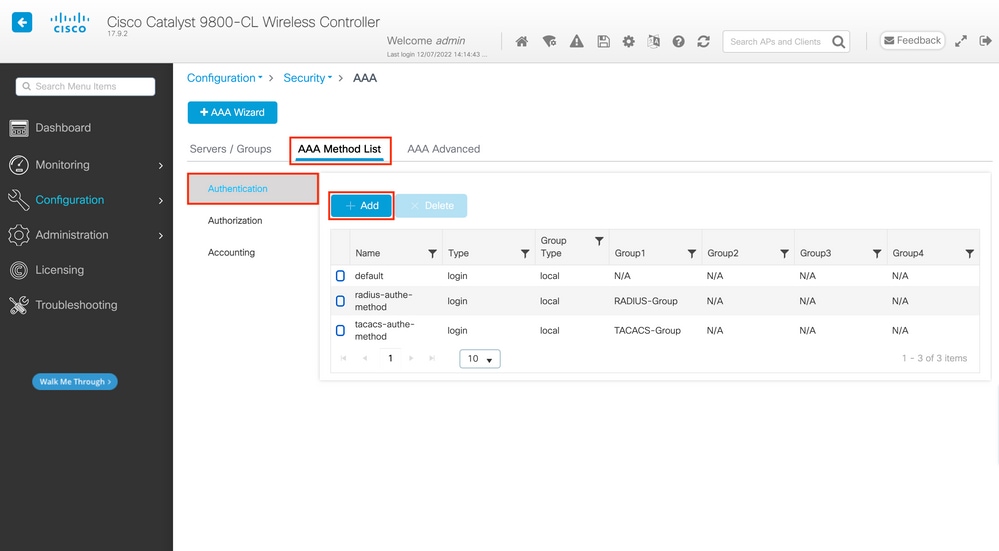
通常どおり、Addボタンを使用して認証方式を作成すると、次の図に示すような設定ポップアップウィンドウが表示されます。
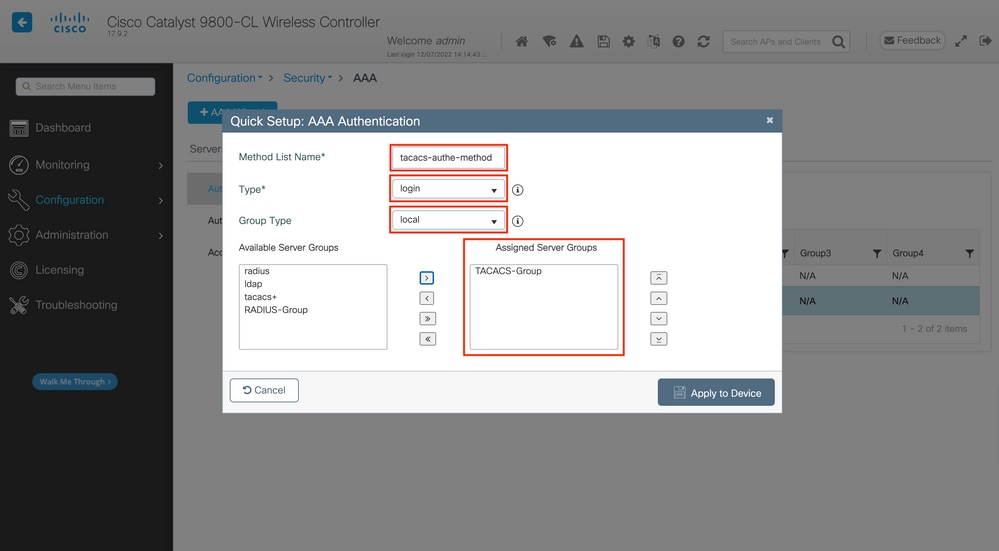
このポップアップウィンドウで、メソッドの名前を指定し、「タイプ」で「login」を選択し、前の手順で作成したグループサーバーを「割り当てられたサーバーグループ」リストに追加します。Group Typeフィールドについては、いくつかの設定が可能です。
- Group Typeにlocalを選択した場合、WLCは最初にユーザクレデンシャルがローカルに存在するかどうかを確認し、次にサーバグループにフォールバックします。
- グループとしてGroup Typeを選択し、Fall back to localオプションをチェックしない場合、WLCではユーザクレデンシャルがサーバグループと照合されます。
- グループとしてGroup Typeを選択し、Fallback to localオプションをチェックすると、WLCはサーバグループに対してユーザクレデンシャルをチェックし、サーバが応答しない場合にだけローカルデータベースに照会します。サーバがrejectを送信すると、ローカルデータベースに存在できるユーザであっても、そのユーザは認証されます。
CLI から:
ユーザクレデンシャルが最初にローカルで見つからない場合にのみ、ユーザクレデンシャルをサーバグループでチェックするには、次のコマンドを使用します。
WLC-9800(config)#aaa authentication login tacacs-authe-method local group TACACS-Group
ユーザクレデンシャルをサーバグループでのみチェックするには、次のコマンドを使用します。
WLC-9800(config)#aaa authentication login tacacs-authe-method group TACACS-Group
ユーザクレデンシャルをサーバグループでチェックし、この最後のエントリがローカルエントリで応答しない場合は、次のコマンドを使用します。
WLC-9800(config)#aaa authentication login tacacs-authe-method group TACACS-Group local
この設定例では、ローカルでのみ作成されるユーザとISEサーバでのみ作成されるユーザが存在するため、最初のオプションを使用します。
ステップ 4:TACACS+サーバグループをポイントするAAA認可EXEC方式を作成します。
GUI から:
また、アクセス権を付与するには、ユーザが承認されている必要があります。 引き続きGUIページから、Configuration > Security > AAAAAA Method List > Authorization タブに移動し、図に示すように認可方式を作成します。
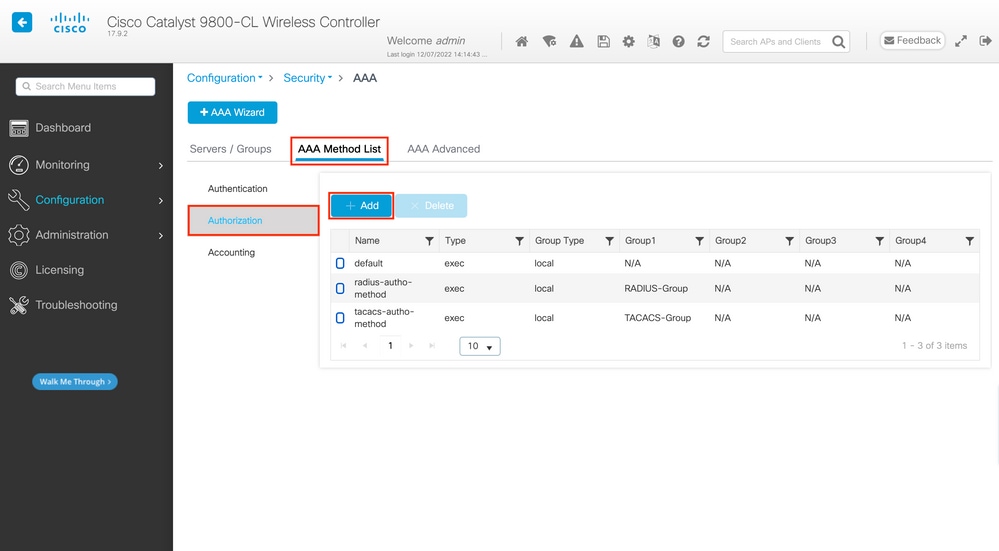
Addボタンを使用して新しい認証方式を追加すると、次に示すような認証方式設定のポップアップが表示されます。
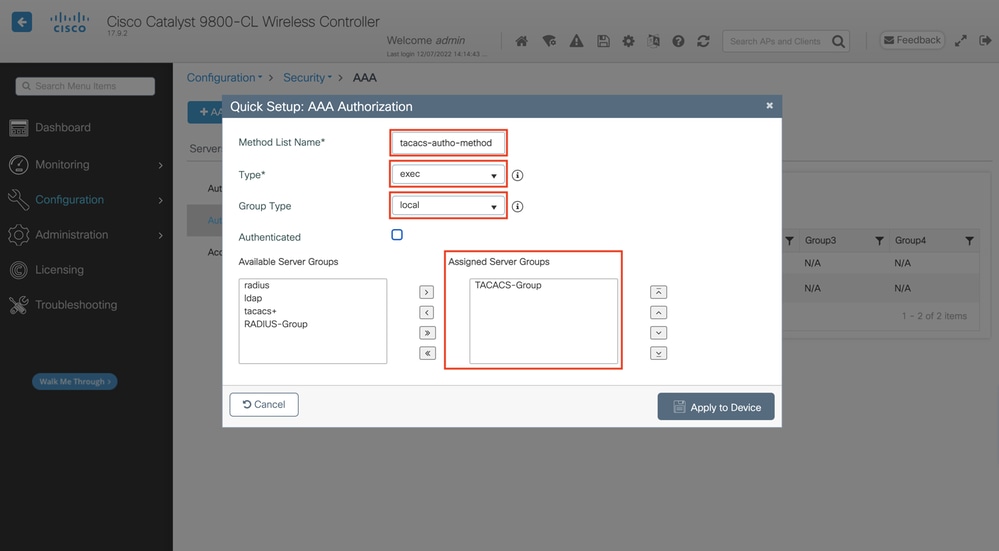
この設定ポップアップで、認証方式の名前を指定し、Type asexecを選択して、前のステップで認証方式に使用したものと同じグループタイプの順序を使用します。
CLI から:
WLC-9800(config)#aaa authorization exec tacacs-autho-method local group TACACS-Group
ステップ 5:HTTP設定およびTelnet/SSHに使用するVTY回線にメソッドを割り当てます。
GUI から:
作成された認証および認可の方法は、HTTPまたはTelnet/SSHユーザ接続に使用できます。これは、図に示すように、https:///webui/#/aaaでアクセス可能なGUI WLCページのAAA Advanced > AAA Interfaceタブから設定できます。
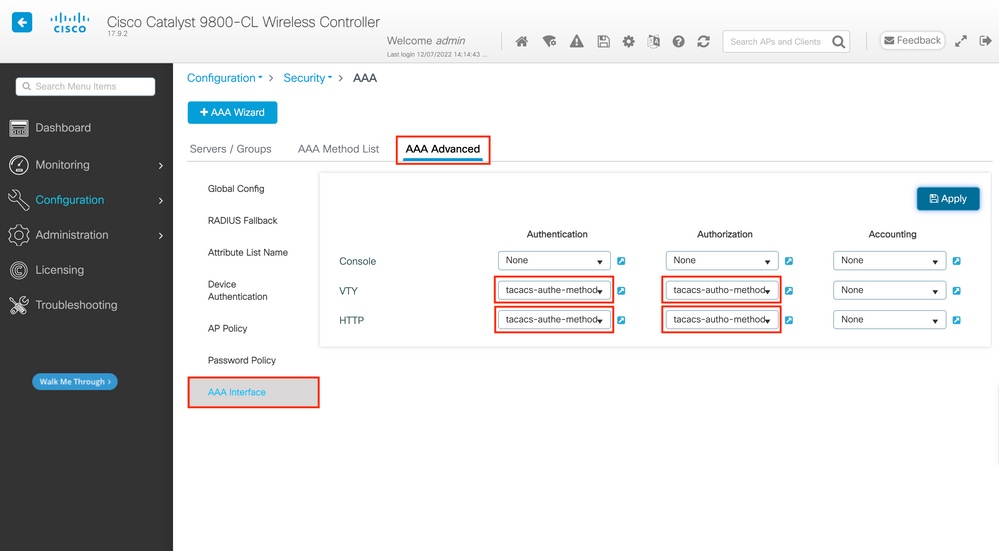
CLI から:
GUI認証の場合:
WLC-9800(config)#ip http authentication aaa login-authentication tacacs-authe-method
WLC-9800(config)#ip http authentication aaa exec-authorization tacacs-autho-method
Telnet/SSH認証の場合
WLC-9800(config)#line vty 0 15
WLC-9800(config-line)#login authentication tacacs-authe-method
WLC-9800(config-line)#authorization exec tacacs-autho-method
HTTPの設定を変更した場合は、HTTPおよびHTTPSサービスを再起動することをお勧めします。これは、次のコマンドを使用して実行できます。
WLC-9800(config)#no ip http server
WLC-9800(config)#no ip http secure-server
WLC-9800(config)#ip http server
WLC-9800(config)#ip http secure-server
TACACS+ ISEの設定
ステップ 1:WLCをTACACS+のネットワークデバイスとして設定します。
GUI から:
前の項で使用したWLCをISEのRADIUSのネットワークデバイスとして宣言するには、次の図に示すように、Administration > Network Resources > Network Devicesに移動してNetwork devicesタブを開きます。
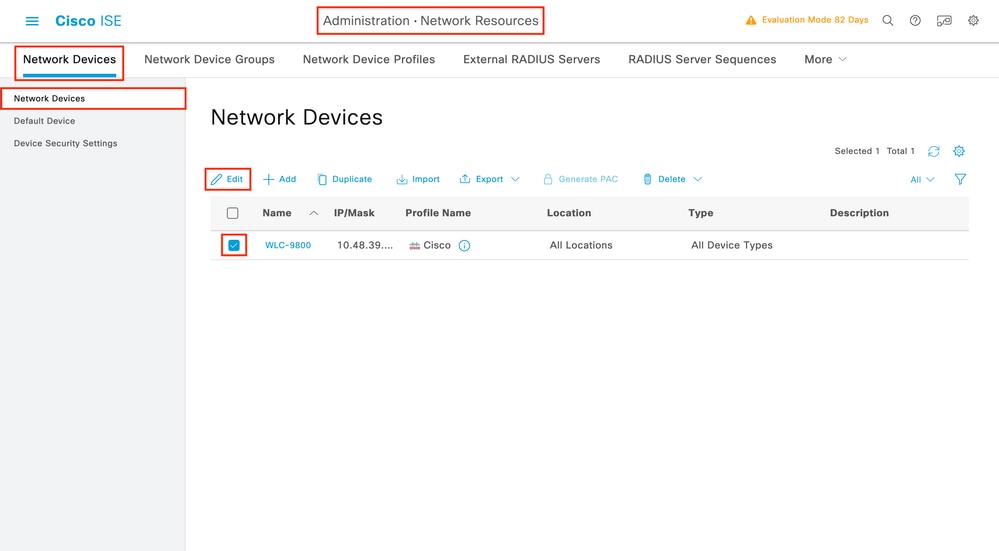
この例では、WLCはRADIUS認証用にすでに追加されています(「RADIUS ISEの設定」セクションのステップ1を参照)。 したがって、その設定を変更してTACACS認証を設定する必要があります。この操作は、ネットワークデバイスリストでWLCを選択して、Editボタンをクリックすることで実行できます。これにより、次の図に示すネットワークデバイス設定フォームが開きます。
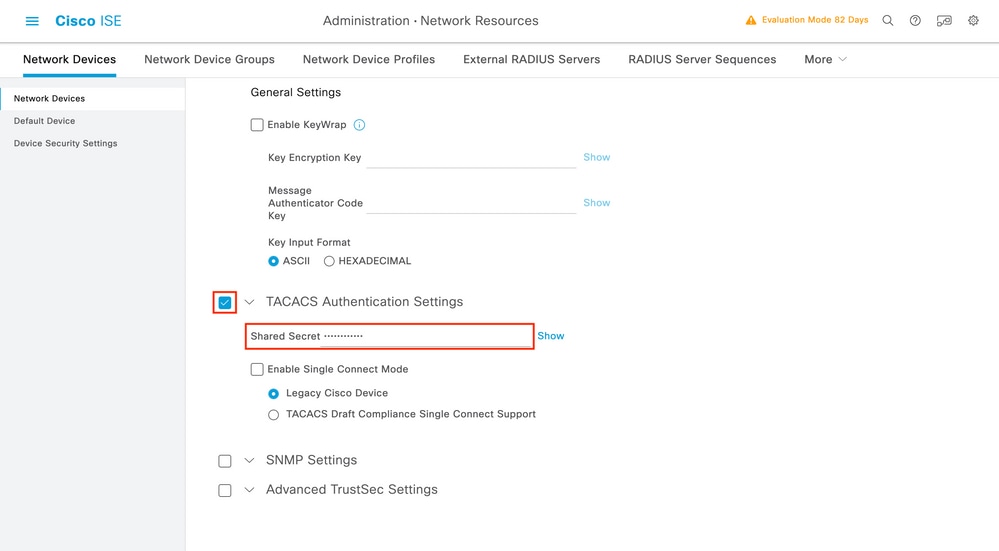
新しいウィンドウが開いたら、TACACS Authentication Settingsセクションまでスクロールダウンして、これらの設定をイネーブルにし、TACACS+ WLCの設定のセクションのステップ1で入力した共有秘密を追加します。
ステップ 2:ノードのDevice Admin機能を有効にします。

注:ISEをTACACS+サーバとして使用するには、Device Administrationライセンスパッケージと、BaseまたはMobilityライセンスのいずれかが必要です。
GUI から:
デバイス管理ライセンスをインストールしたら、ISEをTACACS+サーバとして使用できるようにするために、ノードのデバイス管理機能を有効にする必要があります。そのためには、Administrator > Deploymentの下にあるISE導入ノードの設定を編集し、名前をクリックするか、Editボタンを使用して編集します。
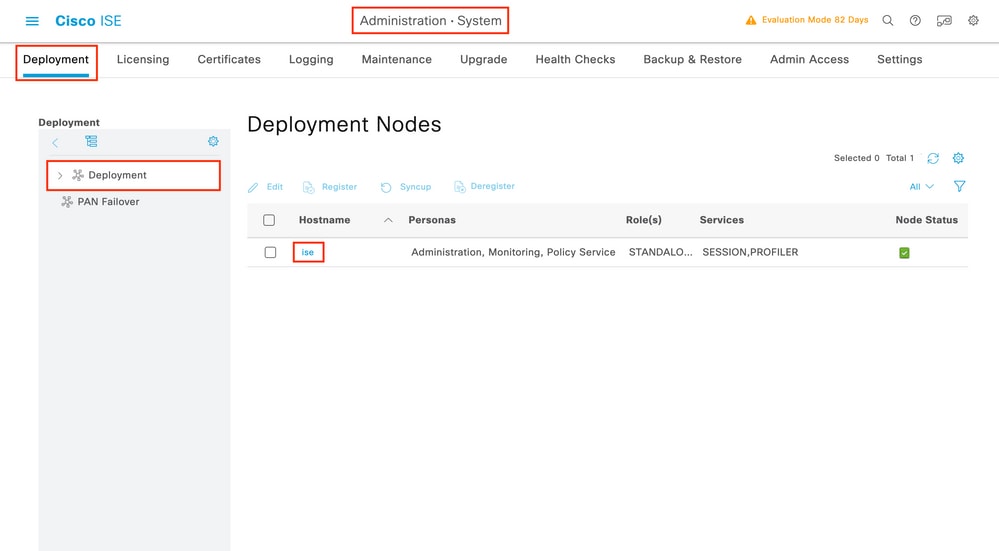
ノード設定ウィンドウが開いたら、次の図に示すように、Policy ServiceセクションでEnable Device Admin Serviceオプションにチェックマークを付けます。

ステップ 3:TACACSプロファイルを作成し、権限を返します。
GUI から:
管理者のアクセス権を設定するには、adminuserに特権レベル15を設定する必要があります。これにより、exec promptシェルにアクセスできるようになります。一方、helpdeskuserはexecプロンプトのシェルアクセスを必要としないため、15より低い特権レベルで割り当てることができます。適切な特権レベルをユーザに割り当てるには、認可プロファイルを使用できます。これらは、次の図に示すように、ISE GUIページのWork Centers > Device Administration > Policy ElementsタブResults > TACACS Profilesで設定できます。
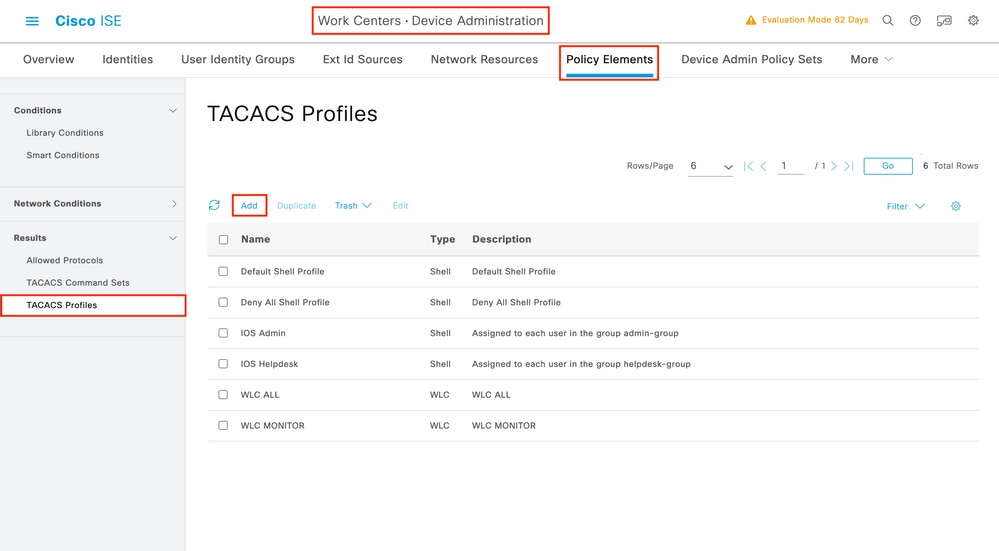
新しいTACACSプロファイルを設定するには、Addボタンを使用して、図に示すような新しいプロファイル設定フォームを開きます。このフォームは、adminuser(シェル権限レベル15)に割り当てられるプロファイルを設定するために、特に次のような形式にする必要があります。
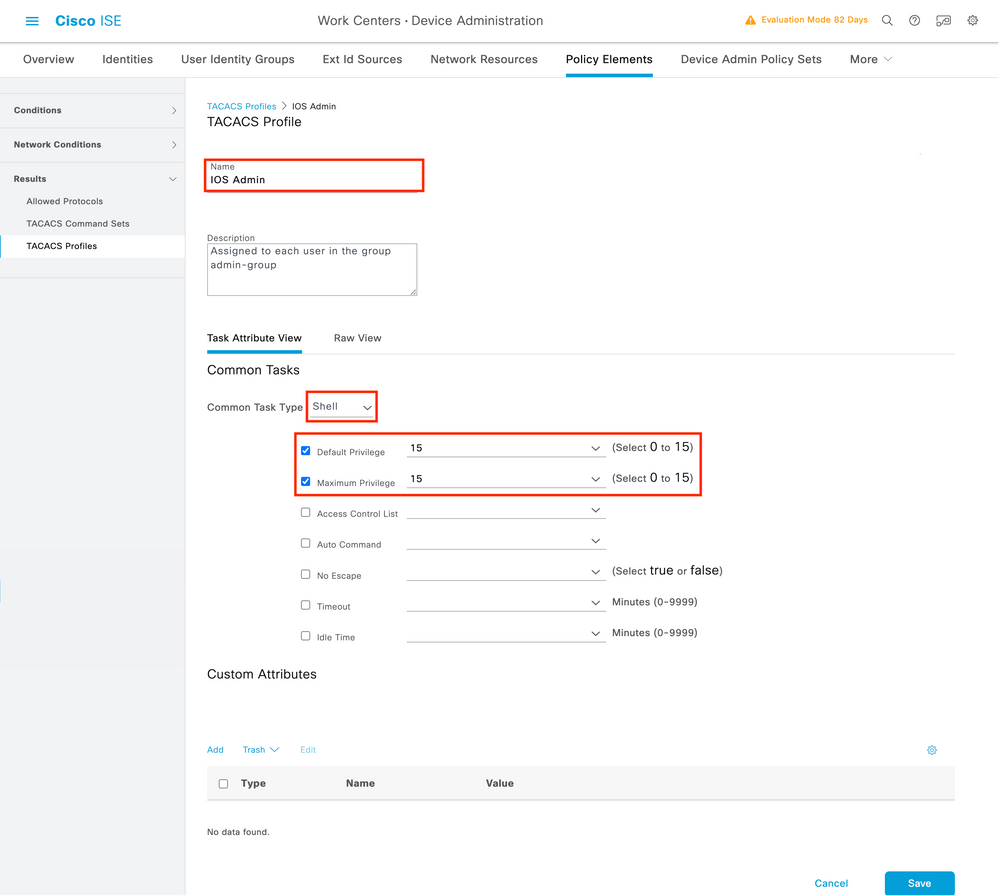
helpdeskプロファイルに対して操作を繰り返します。最後に、デフォルトの特権と最大特権がどちらも1に設定されます。
ステップ 4:ISEでユーザグループを作成します。
これは、このドキュメントの「RADIUS ISEの設定」セクションのステップ3で示したものと同じです。
ステップ 5:ISEでユーザを作成します。
これは、このドキュメントの「RADIUS ISEの設定」セクションのステップ4で示したものと同じです。
手順 6:デバイス管理ポリシーセットを作成します。
GUI から:
RADIUSアクセスに関しては、ユーザが作成された後も、適切なアクセス権を付与するために、そのユーザの認証および認可ポリシーをISEで定義する必要があります。TACACS認証は、次に示すようにWork Centers > Device Administration > Device Admin Policy Sets GUI Pageから設定できる、終端に対するデバイス管理ポリシーセットを使用します。
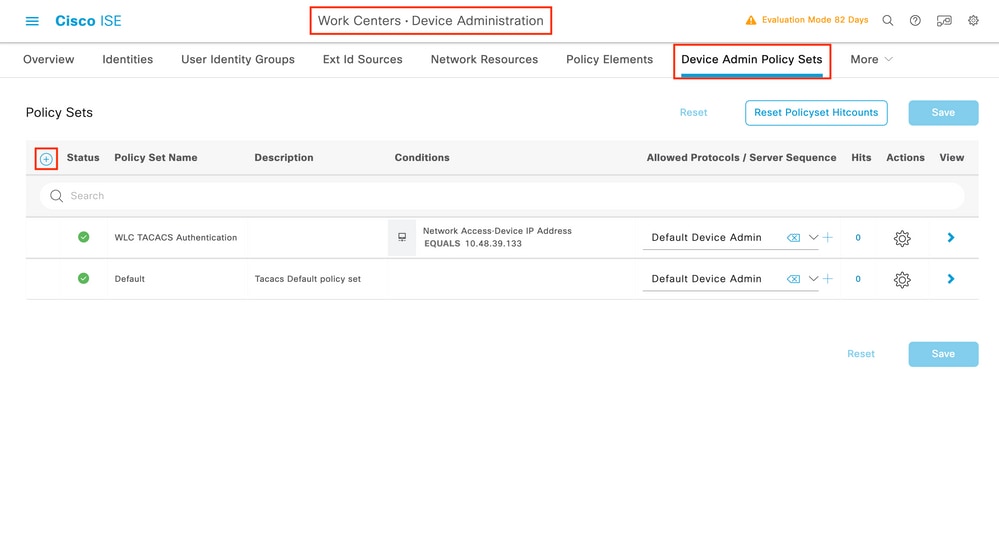
デバイス管理ポリシーセットを作成するには、上の図の赤いフレームで囲まれた追加ボタンを使用します。これにより、ポリシーセットリストに項目が追加されます。新しく作成されたセットの名前、適用する必要がある条件、および許可されるプロトコル/サーバシーケンス(ここではDefault Device Adminで十分)を指定します。 ポリシーセットの追加を終了するには、Saveボタンを使用します。また、右側の矢印を使用して、図に示されているように設定ページにアクセスします。
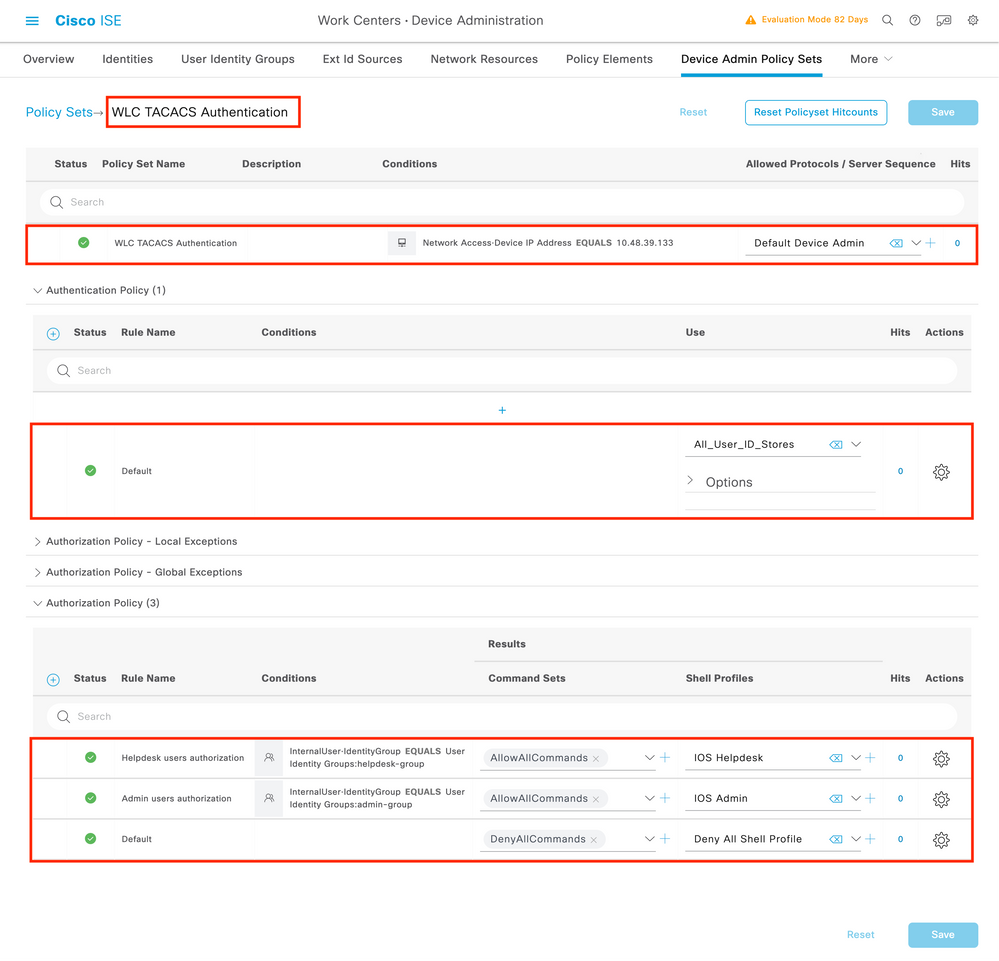
この例の特定のポリシーセット「WLC TACACS Authentication」では、例のC9800 WLCのIPアドレスと同じIPアドレスを持つ要求をフィルタリングします。
認証ポリシーとして、Default Ruleはユーザのニーズを満たすため、残されています。次の2つの認可ルールが設定されています。
- 最初のトリガーは、ユーザが定義されたグループ
admin-groupに属している場合にトリガーされます。すべてのコマンドを許可し(デフォルトPermit_allルールを使用)、特権15を割り当てます(定義されたIOS_Admin TACACSプロファイルを使用)。
- 2つ目のトリガーは、ユーザが定義されたグループ
helpdesk-groupに属している場合にトリガーされます。 すべてのコマンドを許可し(デフォルトPermit_all ルールを使用)、特権1を割り当てます(定義されたIOS_Helpdesk TACACSプロファイルを使用)。
この手順が完了すると、adminuserおよびhelpdeskユーザ用に設定されたクレデンシャルを使用して、GUI経由またはTelnet/SSHを使用してWLCで認証できます。
トラブルシュート
RADIUSサーバでservice-type RADIUSアトリビュートの送信が予期されている場合は、WLCで次のコマンドを追加できます(WLCのIPアドレスを使用)。
radius-server attribute 6 on-for-login-auth
WLC CLIを介したWLC GUIまたはCLI RADIUS/TACACS+アクセスのトラブルシューティング
WLC GUIまたはCLIへのTACACS+アクセスのトラブルシューティングを行うには、terminal monitor 1に加えてdebug tacacsコマンドを発行し、ログインが試行されたときにライブ出力を確認します。
たとえば、ログインに成功した後にadminuserユーザからログアウトした場合に、この出力が生成されます。
WLC-9800#terminal monitor
WLC-9800#debug tacacs
TACACS access control debugging is on
WLC-9800#
Dec 8 11:38:34.684: TPLUS: Queuing AAA Authentication request 15465 for processing
Dec 8 11:38:34.684: TPLUS(00003C69) login timer started 1020 sec timeout
Dec 8 11:38:34.684: TPLUS: processing authentication start request id 15465
Dec 8 11:38:34.685: TPLUS: Authentication start packet created for 15465(adminuser)
Dec 8 11:38:34.685: TPLUS: Using server 10.48.39.134
Dec 8 11:38:34.685: TPLUS(00003C69)/0/NB_WAIT/7FD29013CA68: Started 5 sec timeout
Dec 8 11:38:34.687: TPLUS(00003C69)/0/NB_WAIT: socket event 2
Dec 8 11:38:34.688: TPLUS(00003C69)/0/NB_WAIT: wrote entire 45 bytes request
Dec 8 11:38:34.688: TPLUS(00003C69)/0/READ: socket event 1
Dec 8 11:38:34.688: TPLUS(00003C69)/0/READ: Would block while reading
Dec 8 11:38:34.701: TPLUS(00003C69)/0/READ: socket event 1
Dec 8 11:38:34.701: TPLUS(00003C69)/0/READ: read entire 12 header bytes (expect 15 bytes data)
Dec 8 11:38:34.701: TPLUS(00003C69)/0/READ: socket event 1
Dec 8 11:38:34.701: TPLUS(00003C69)/0/READ: read entire 27 bytes response
Dec 8 11:38:34.701: TPLUS(00003C69)/0/7FD29013CA68: Processing the reply packet
Dec 8 11:38:34.701: TPLUS: Received authen response status GET_PASSWORD (8)
Dec 8 11:38:38.156: TPLUS: Queuing AAA Authentication request 15465 for processing
Dec 8 11:38:38.156: TPLUS(00003C69) login timer started 1020 sec timeout
Dec 8 11:38:38.156: TPLUS: processing authentication continue request id 15465
Dec 8 11:38:38.156: TPLUS: Authentication continue packet generated for 15465
Dec 8 11:38:38.156: TPLUS(00003C69)/0/WRITE/7FD3796079D8: Started 5 sec timeout
Dec 8 11:38:38.156: TPLUS(00003C69)/0/WRITE: wrote entire 29 bytes request
Dec 8 11:38:38.183: TPLUS(00003C69)/0/READ: socket event 1
Dec 8 11:38:38.183: TPLUS(00003C69)/0/READ: read entire 12 header bytes (expect 6 bytes data)
Dec 8 11:38:38.183: TPLUS(00003C69)/0/READ: socket event 1
Dec 8 11:38:38.183: TPLUS(00003C69)/0/READ: read entire 18 bytes response
Dec 8 11:38:38.183: TPLUS(00003C69)/0/7FD3796079D8: Processing the reply packet
Dec 8 11:38:38.183: TPLUS: Received authen response status PASS (2)
Dec 8 11:38:38.184: %SEC_LOGIN-5-LOGIN_SUCCESS: Login Success [user: adminuser] [Source: 10.61.80.151] [localport: 22] at 12:38:38 CET Thu Dec 8 2022
Dec 8 11:38:38.259: TPLUS: Queuing AAA Authorization request 15465 for processing
Dec 8 11:38:38.260: TPLUS(00003C69) login timer started 1020 sec timeout
Dec 8 11:38:38.260: TPLUS: processing authorization request id 15465
Dec 8 11:38:38.260: TPLUS: Protocol set to None .....Skipping
Dec 8 11:38:38.260: TPLUS: Sending AV service=shell
Dec 8 11:38:38.260: TPLUS: Sending AV cmd*
Dec 8 11:38:38.260: TPLUS: Authorization request created for 15465(adminuser)
Dec 8 11:38:38.260: TPLUS: using previously set server 10.48.39.134 from group TACACS-Group
Dec 8 11:38:38.260: TPLUS(00003C69)/0/NB_WAIT/7FD3796079D8: Started 5 sec timeout
Dec 8 11:38:38.260: TPLUS(00003C69)/0/NB_WAIT: socket event 2
Dec 8 11:38:38.260: TPLUS(00003C69)/0/NB_WAIT: wrote entire 64 bytes request
Dec 8 11:38:38.260: TPLUS(00003C69)/0/READ: socket event 1
Dec 8 11:38:38.260: TPLUS(00003C69)/0/READ: Would block while reading
Dec 8 11:38:38.285: TPLUS(00003C69)/0/READ: socket event 1
Dec 8 11:38:38.285: TPLUS(00003C69)/0/READ: read entire 12 header bytes (expect 18 bytes data)
Dec 8 11:38:38.285: TPLUS(00003C69)/0/READ: socket event 1
Dec 8 11:38:38.285: TPLUS(00003C69)/0/READ: read entire 30 bytes response
Dec 8 11:38:38.285: TPLUS(00003C69)/0/7FD3796079D8: Processing the reply packet
Dec 8 11:38:38.285: TPLUS: Processed AV priv-lvl=15
Dec 8 11:38:38.285: TPLUS: received authorization response for 15465: PASS
Dec 8 11:38:44.225: %SYS-6-LOGOUT: User adminuser has exited tty session 7(10.61.80.151)
Dec 8 11:38:44.225:Socket I/O cleanup message sent to TACACS
TPLUS Proc:SOCKET IO CLEANUP EVENT
Dec 8 11:38:44.226: %HA_EM-6-LOG: catchall: logout
Dec 8 11:39:18.689: %SYS-6-LOGOUT: User admin has exited tty session 5(10.61.80.151)
Dec 8 11:39:18.690:Socket I/O cleanup message sent to TACACS
TPLUS Proc:SOCKET IO CLEANUP EVENT
これらのログから、TACACS+サーバが正しい特権(AV priv-lvl=15)を返していることがわかります。
RADIUS認証を実行すると、RADIUSトラフィックに関する同様のデバッグ出力が表示されます。
debug aaa authenticationコマンドおよびdebug aaa authorizationコマンドの代わりに、ユーザがログインを試行する際にWLCによって選択される方式リストが表示されます。
ISE GUIを介したWLC GUIまたはCLI TACACS+アクセスのトラブルシューティング
ページOperations > TACACS > Live Logsから、過去24時間までにTACACS+で実行されたすべてのユーザ認証を表示できます。TACACS+認可または認証の詳細を展開するには、このイベントに関連するDetailsボタンを使用します。
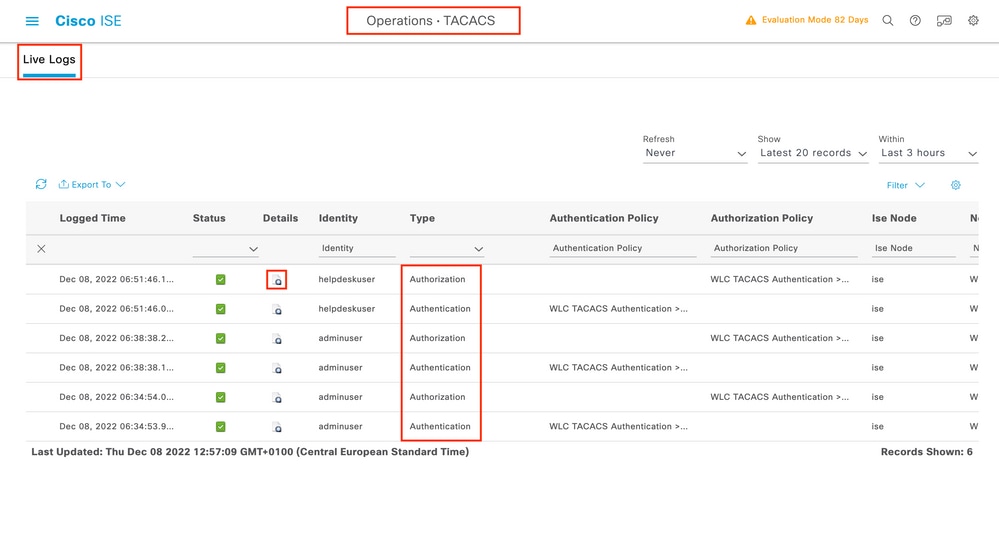
展開すると、helpdeskuserに対する認証の試行が正常に行われる場合は次のようになります。
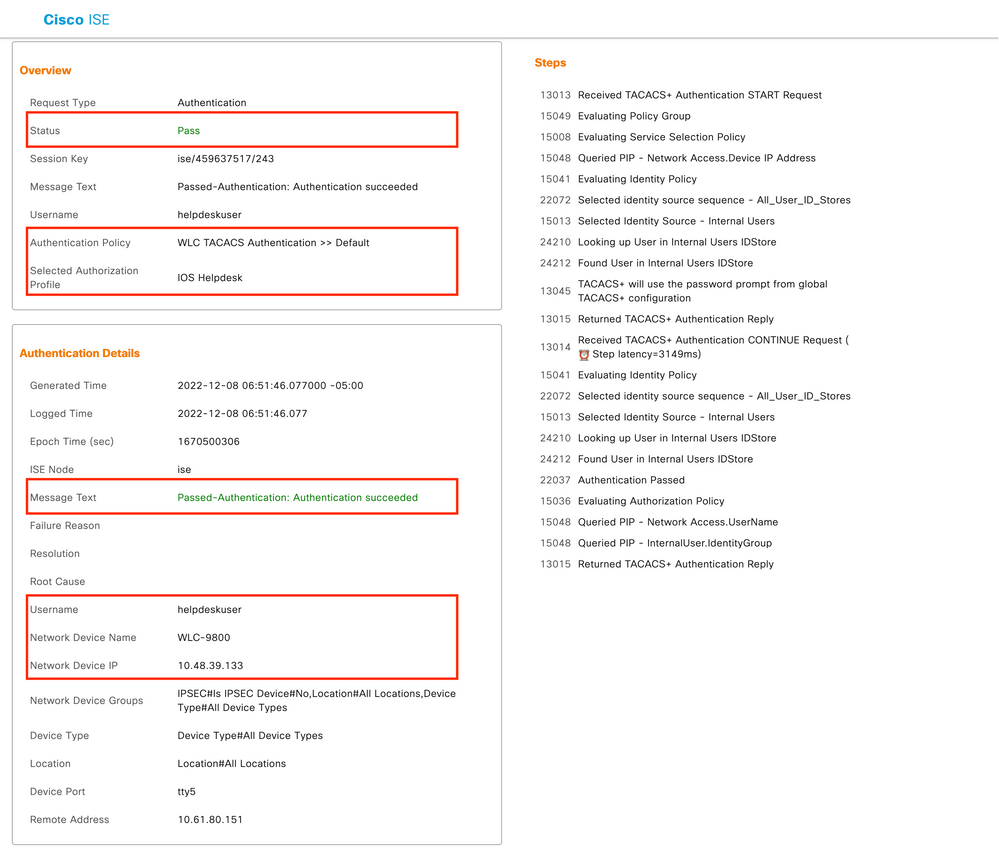
この出力から、認証ポリシーWLC TACACS Authentication > Defaultを使用してユーザhelpdeskuserWLC-9800 がネットワークデバイスに対して正常に認証されたことがわかります。さらに、許可プロファイルIOS Helpdeskがこのユーザに割り当てられ、特権レベル1が付与されています。
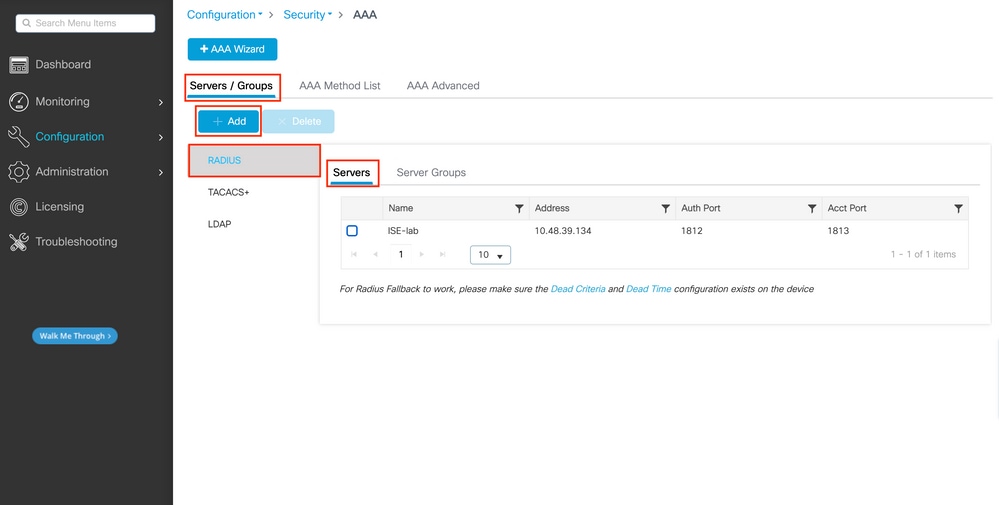
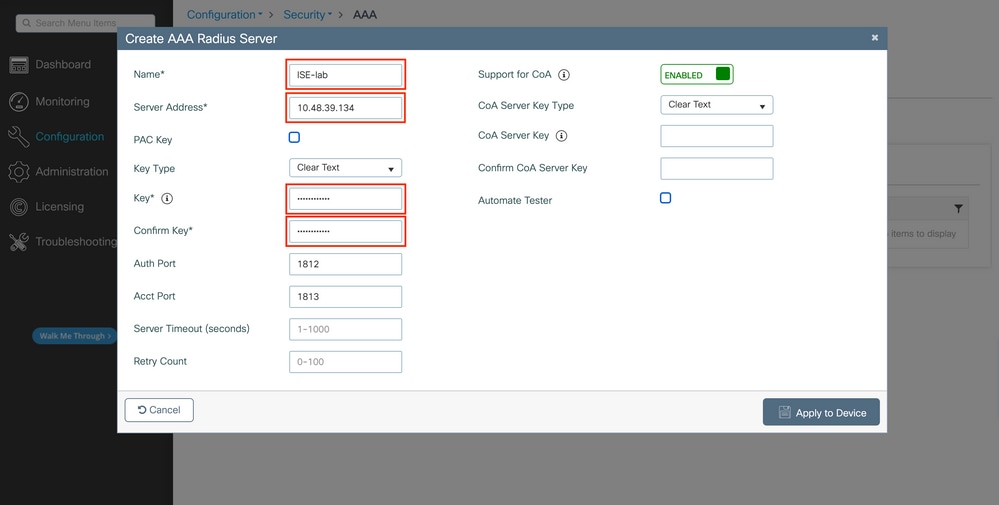
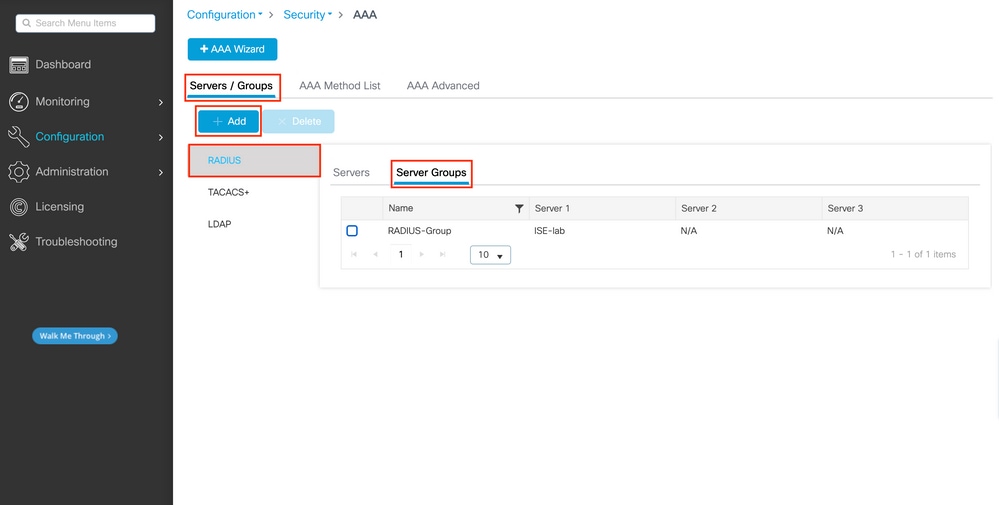
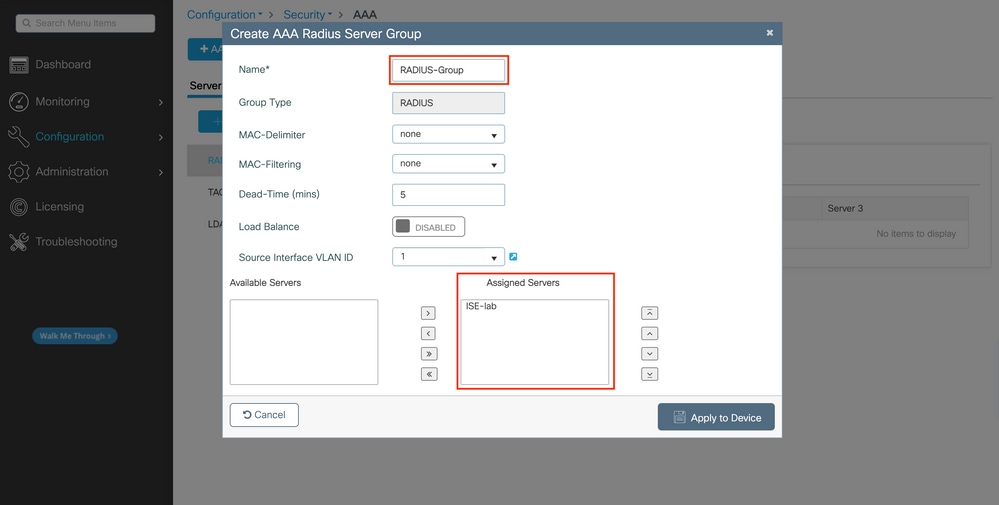
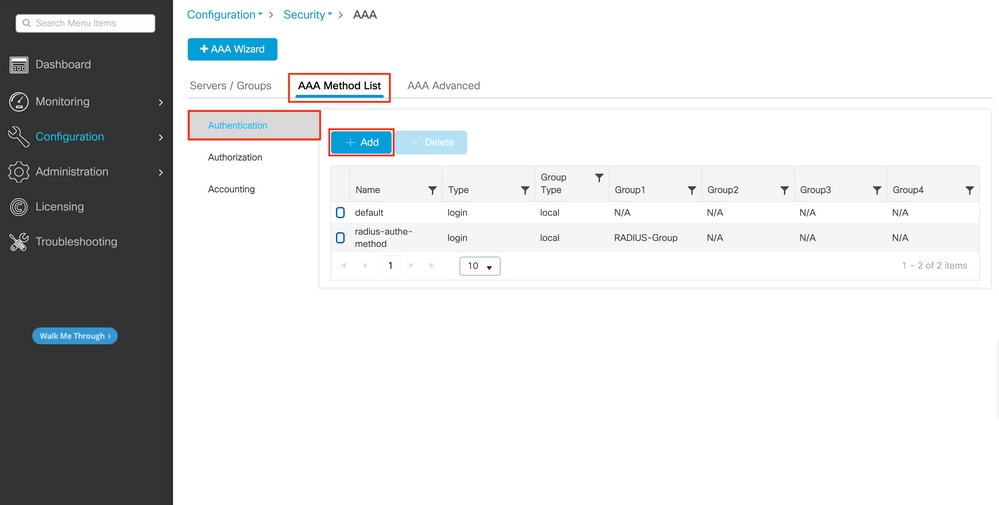
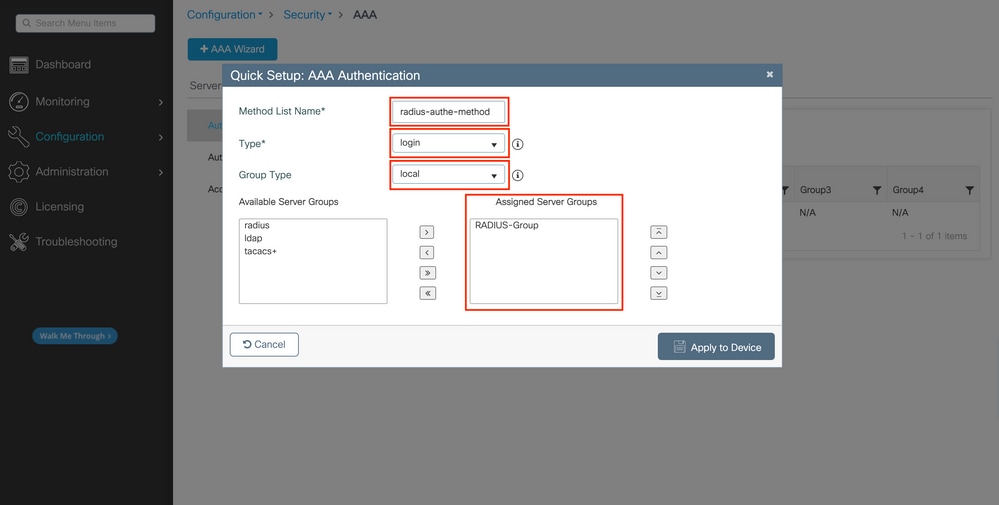
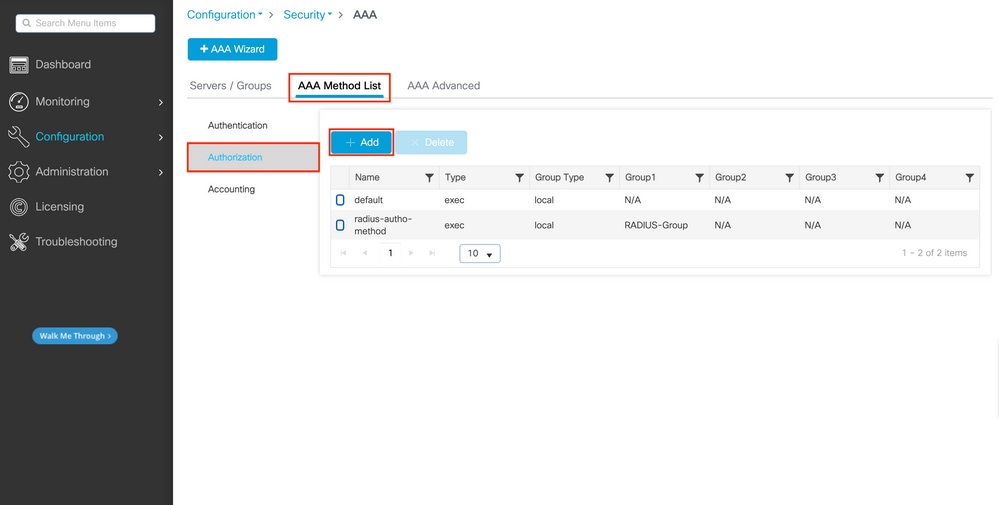
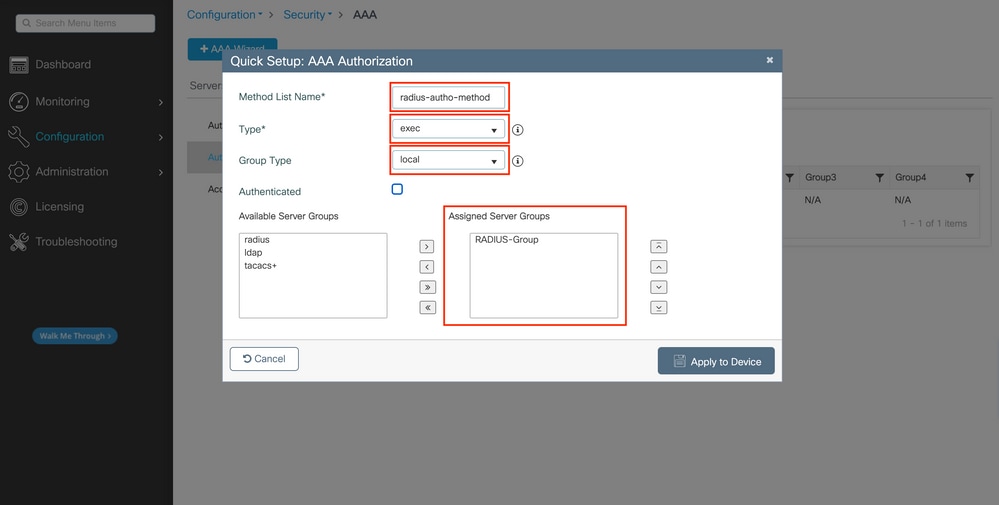
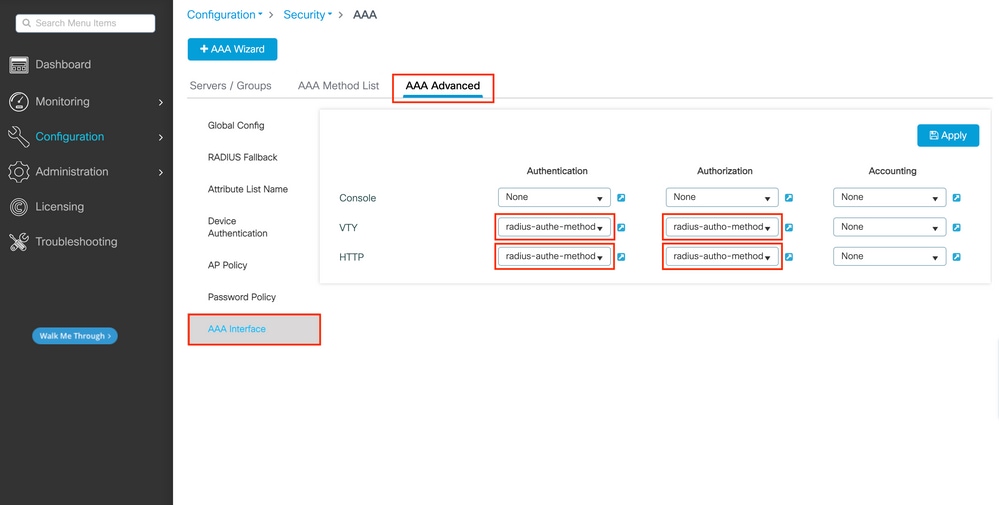

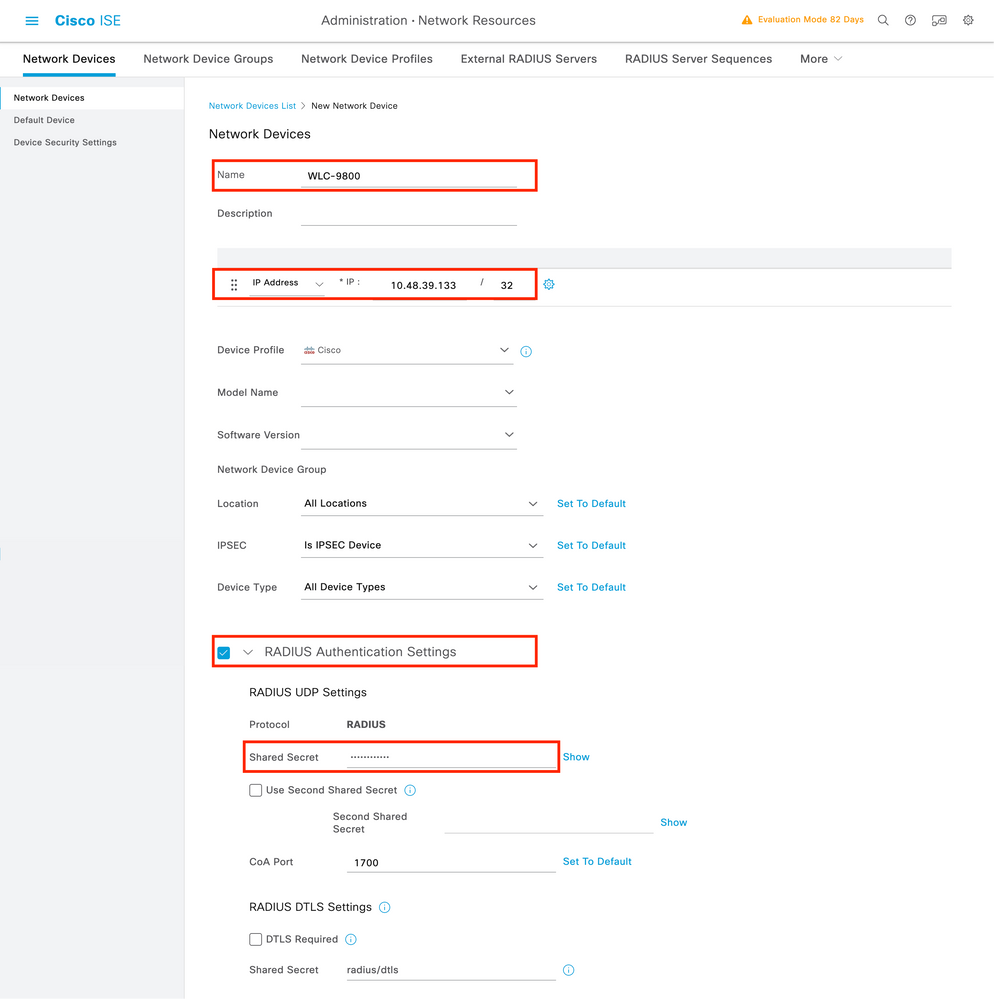
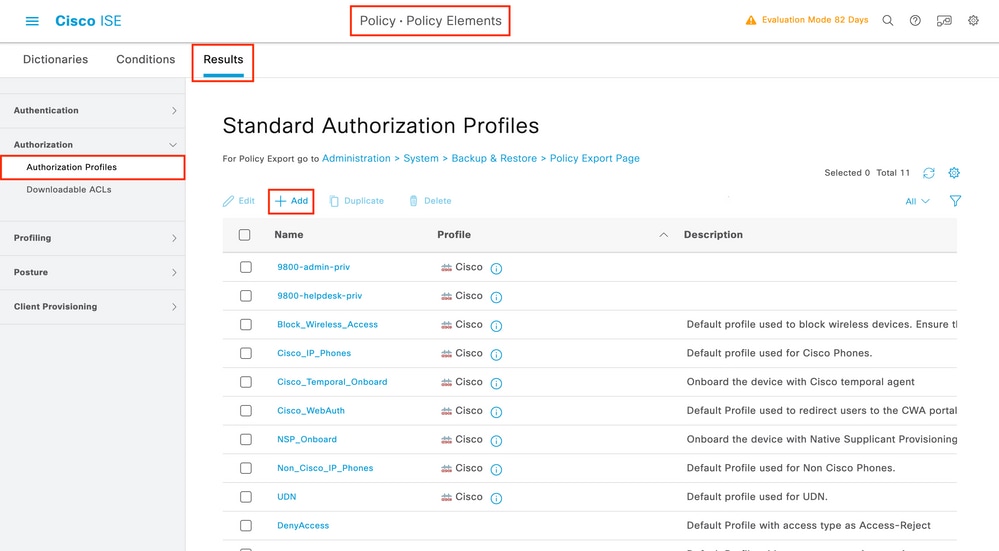
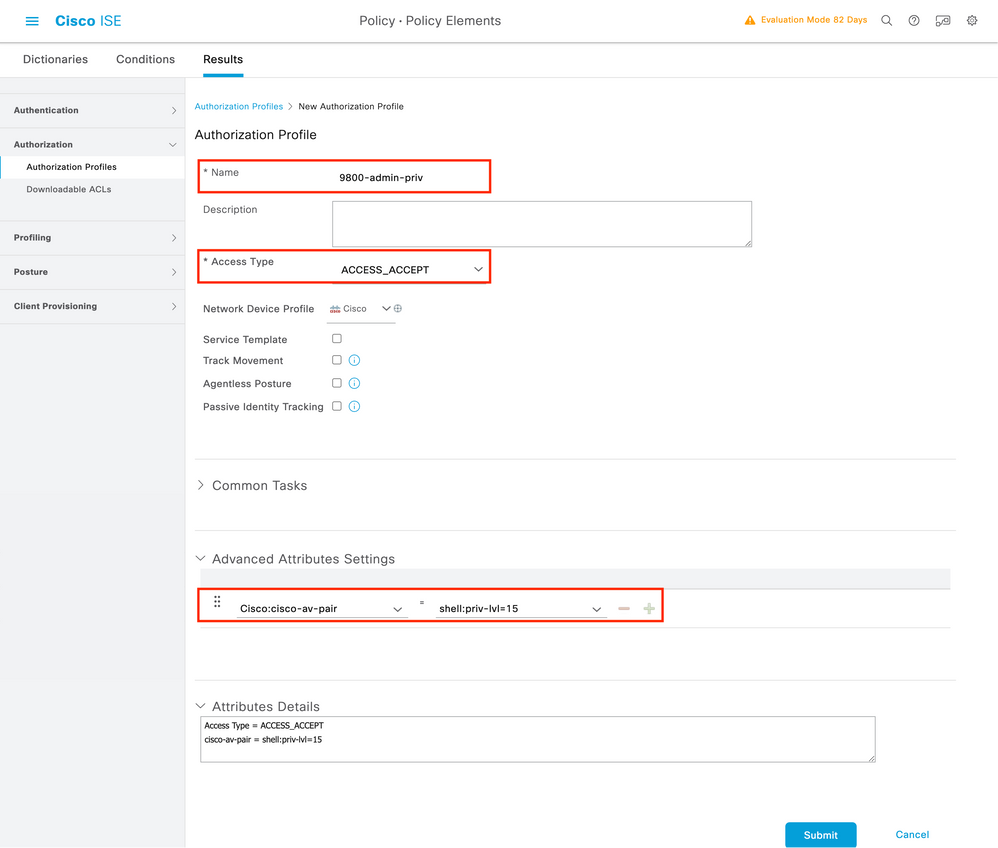
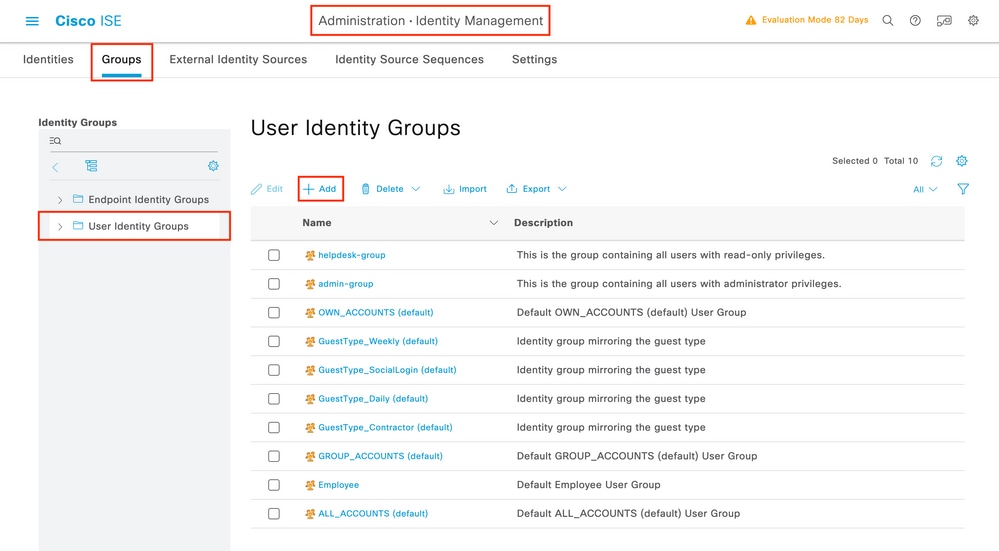
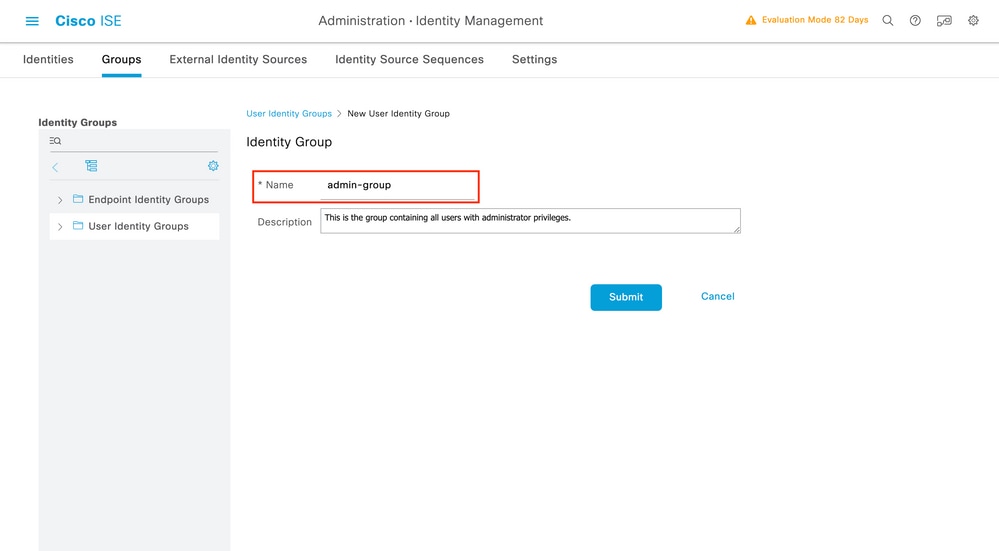
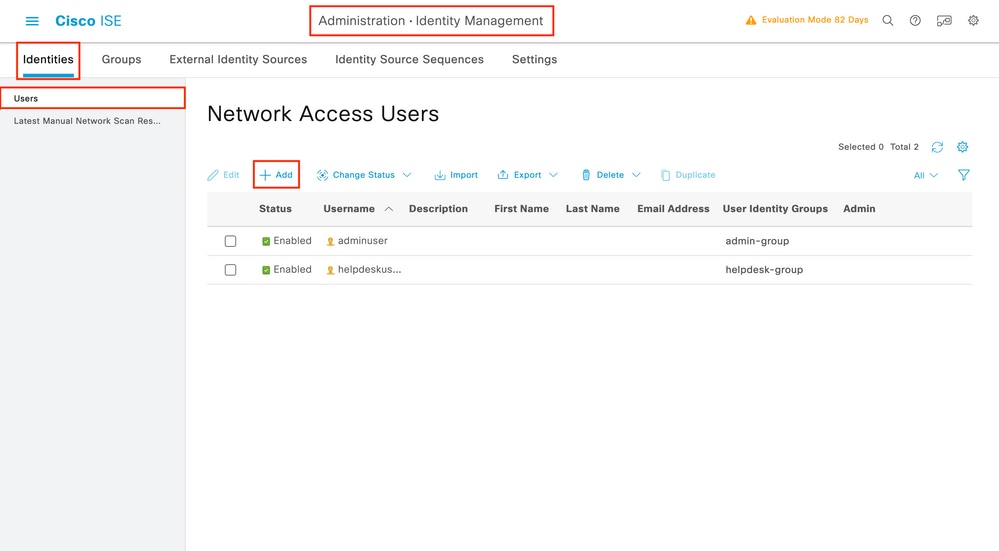
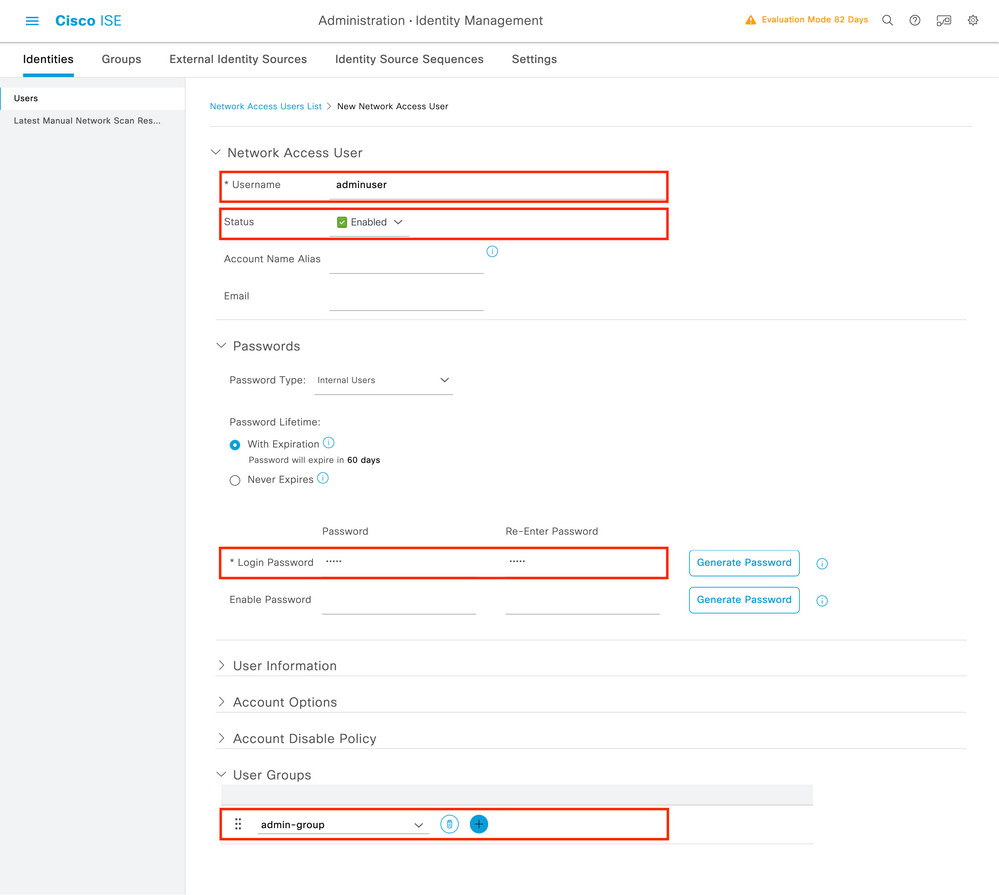
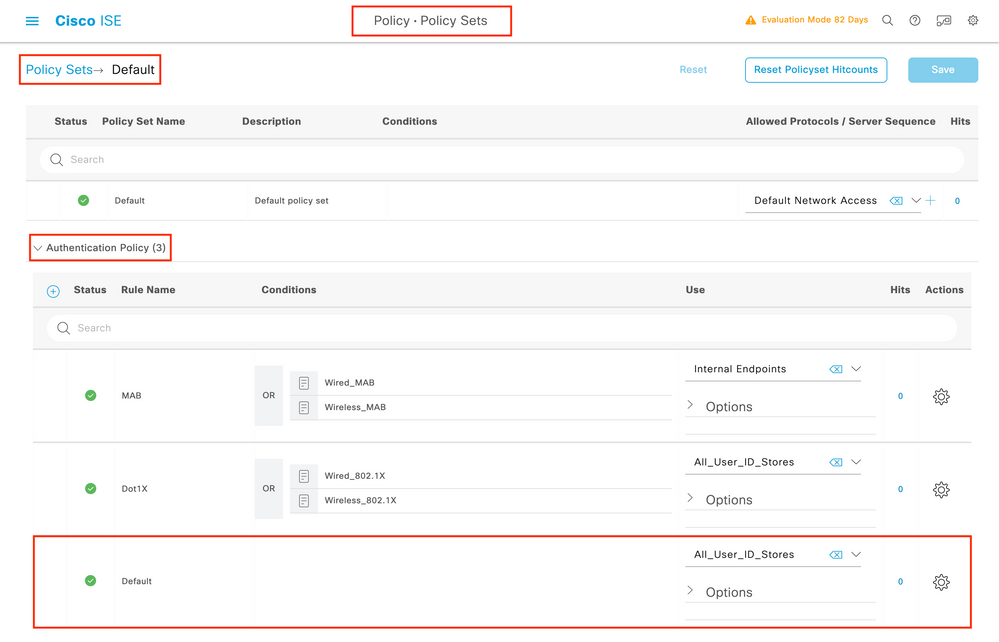
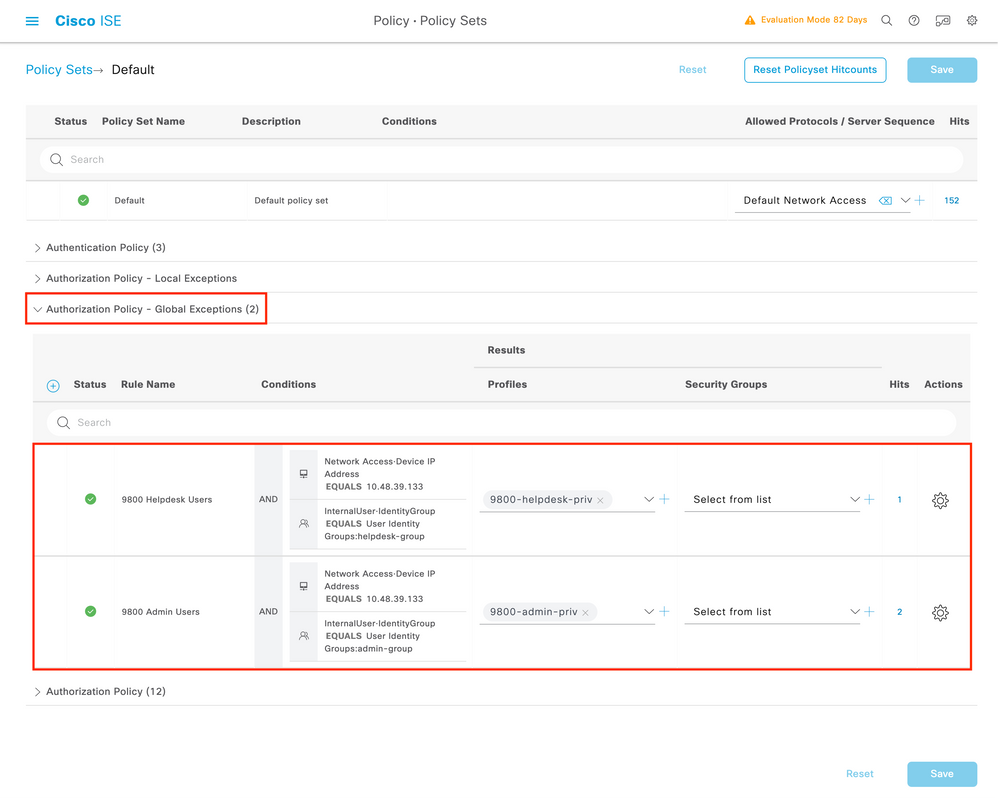
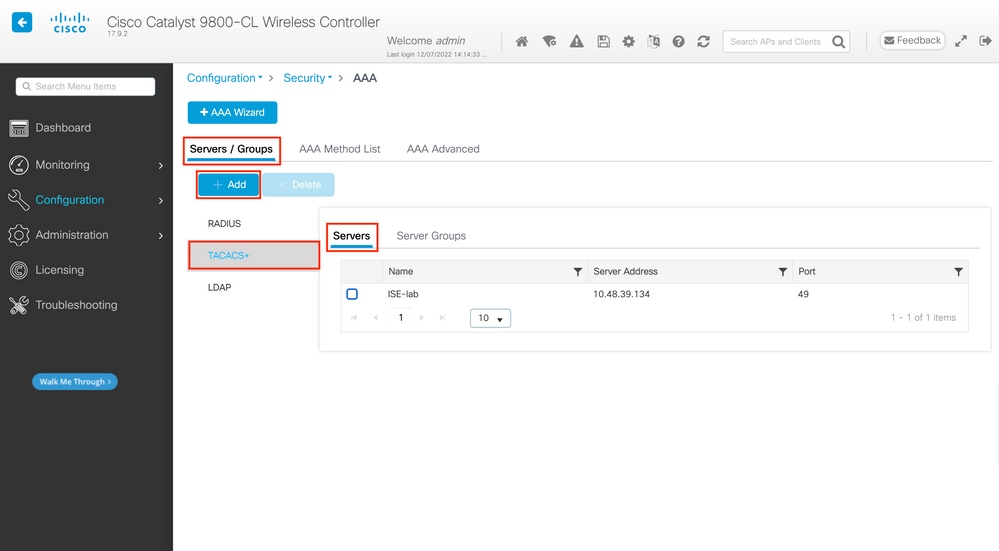
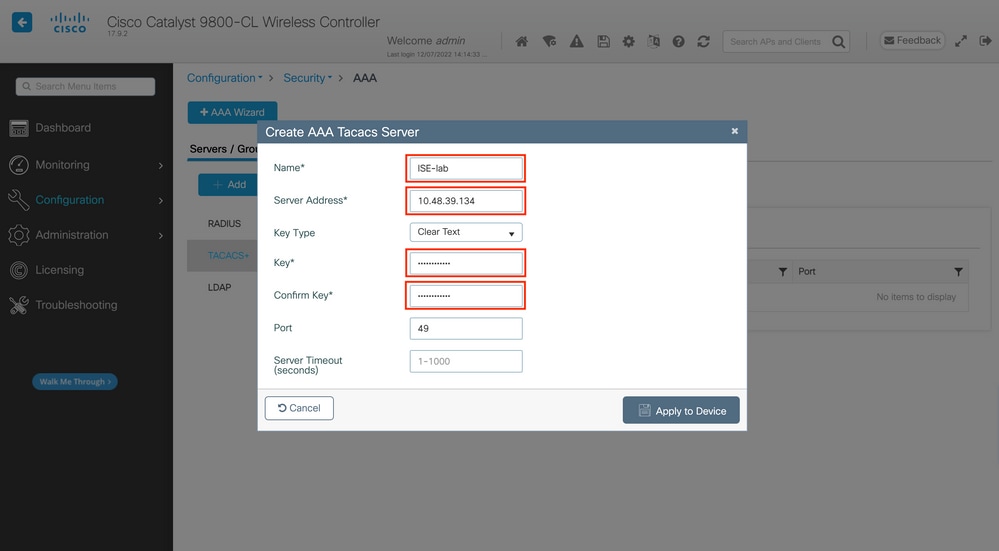
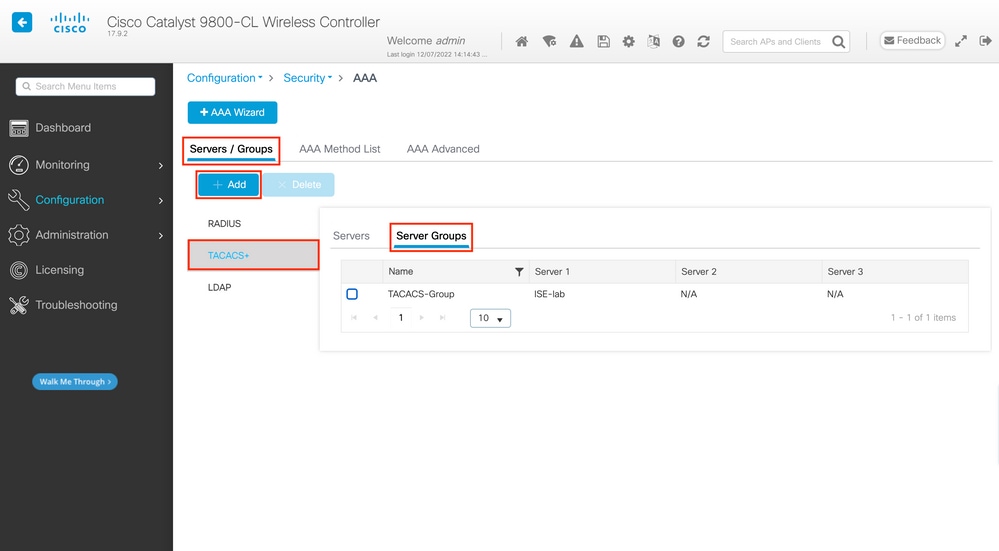
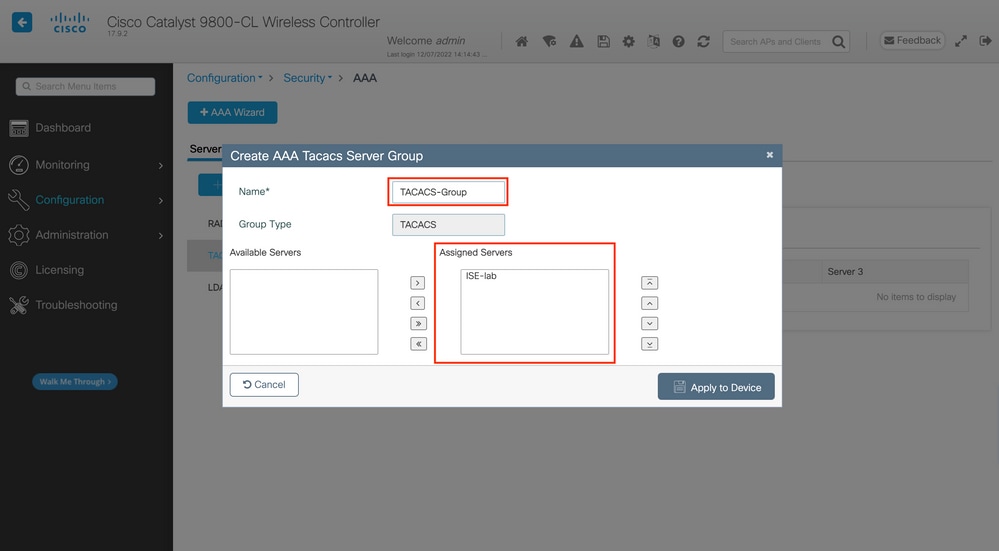
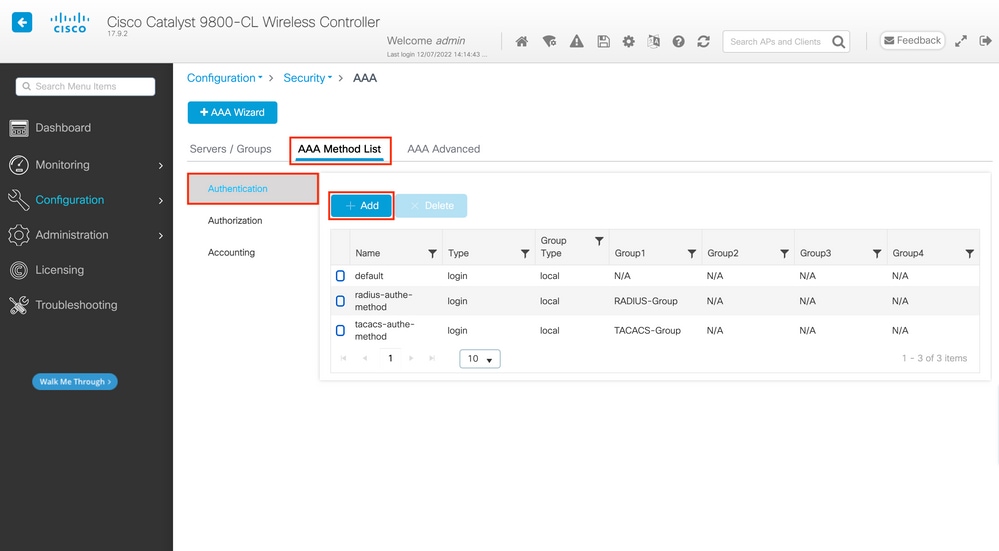
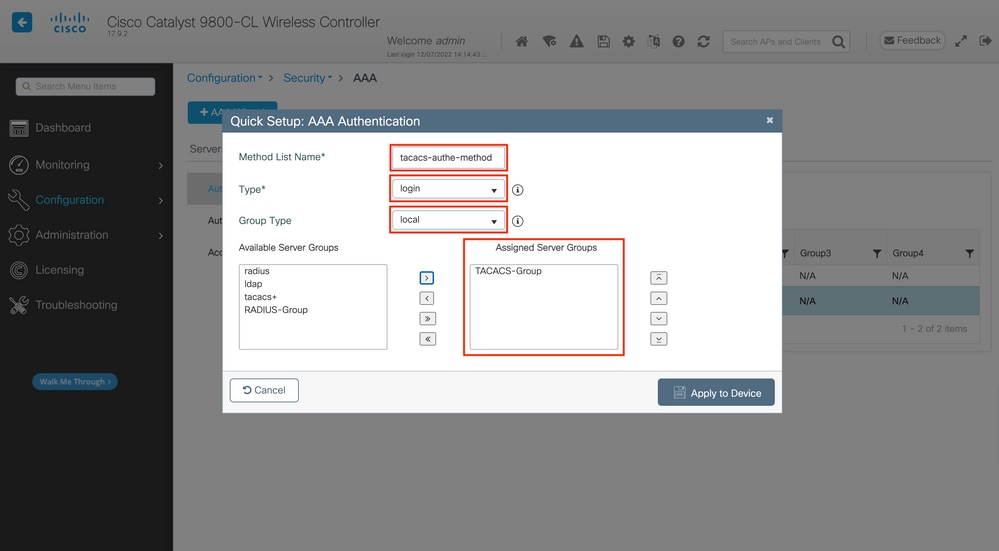
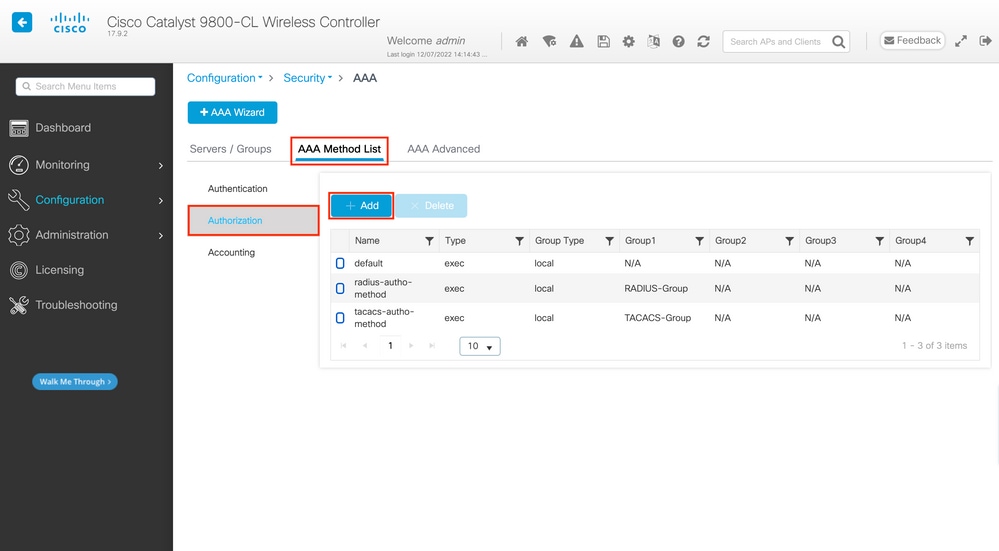
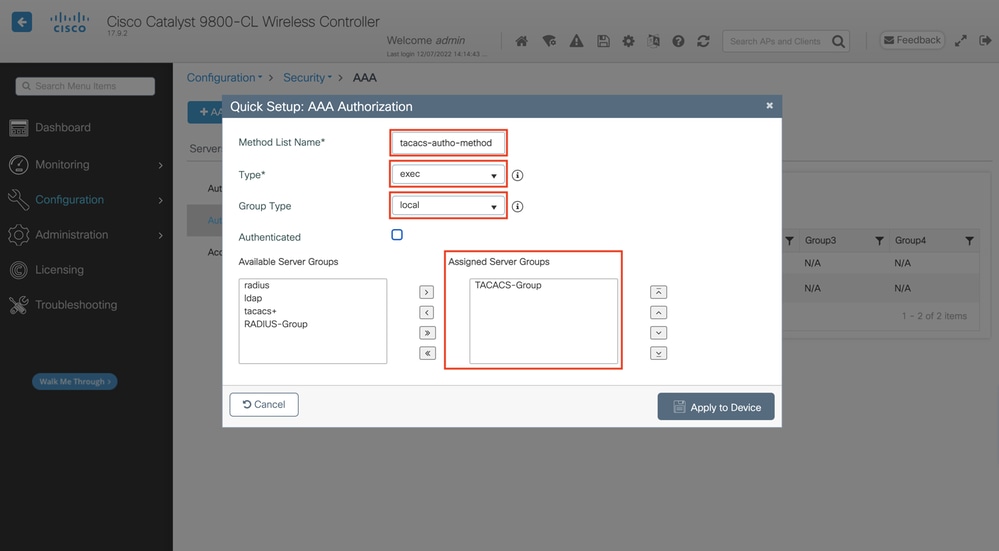
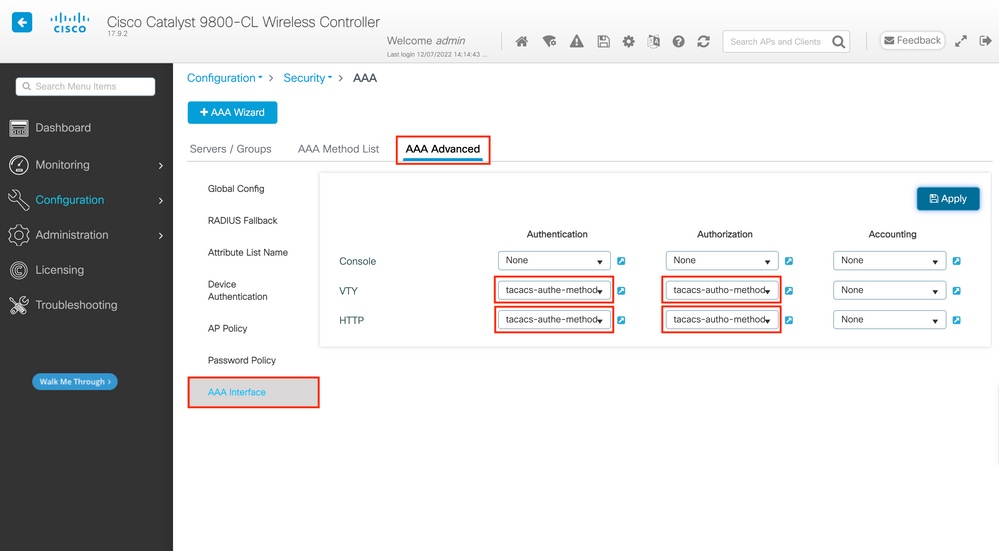
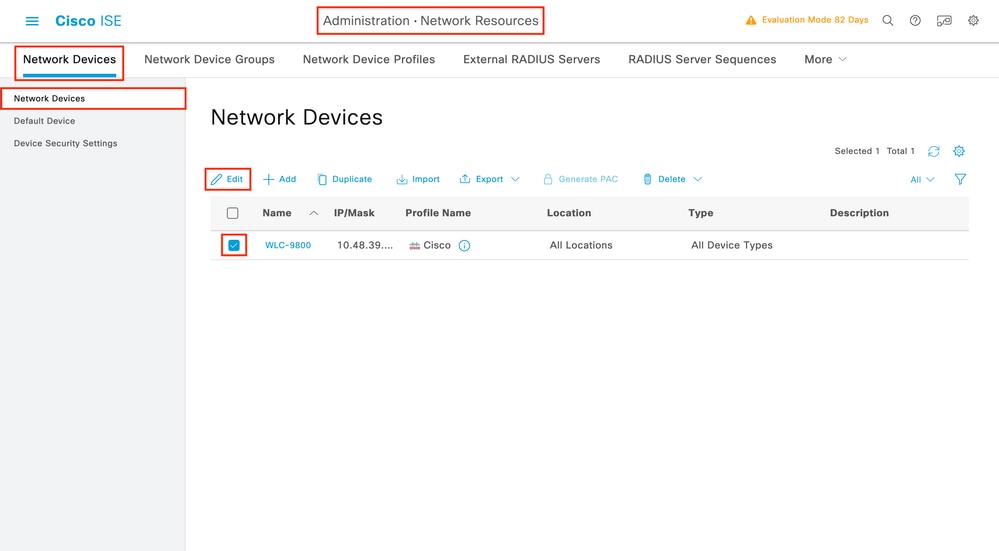
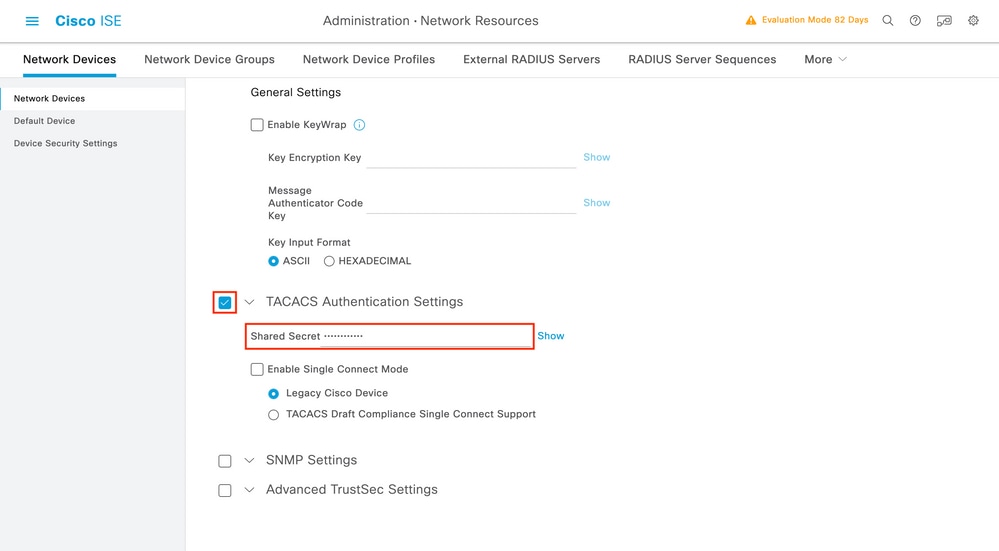

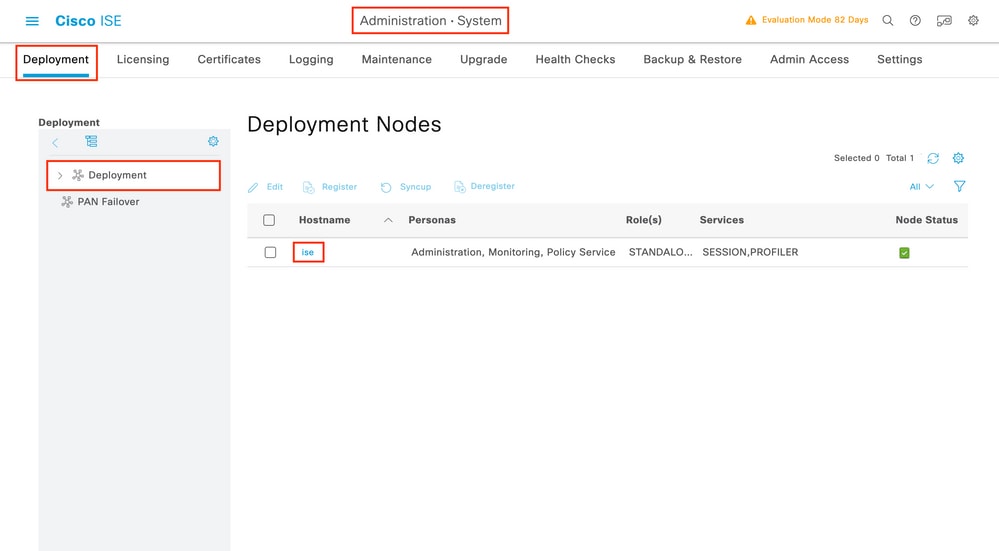

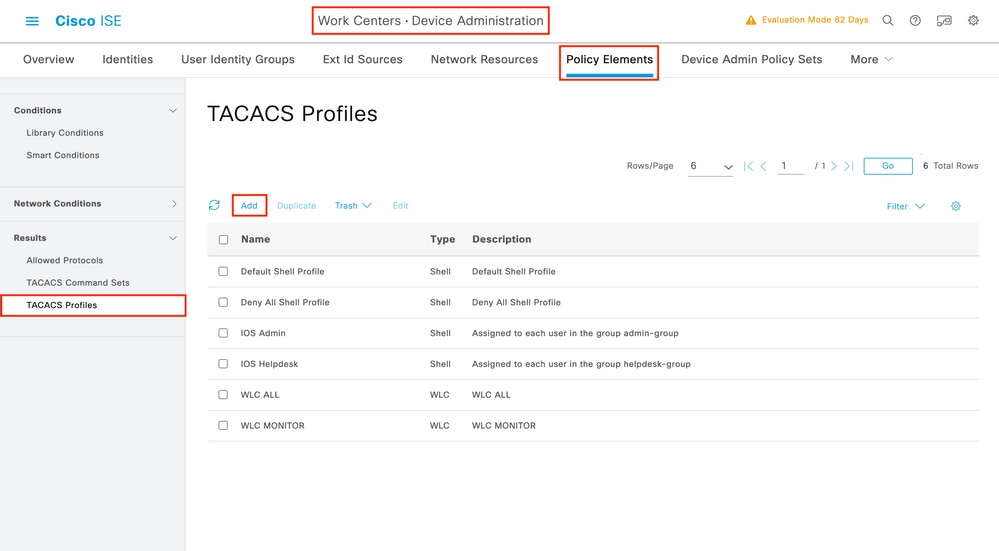
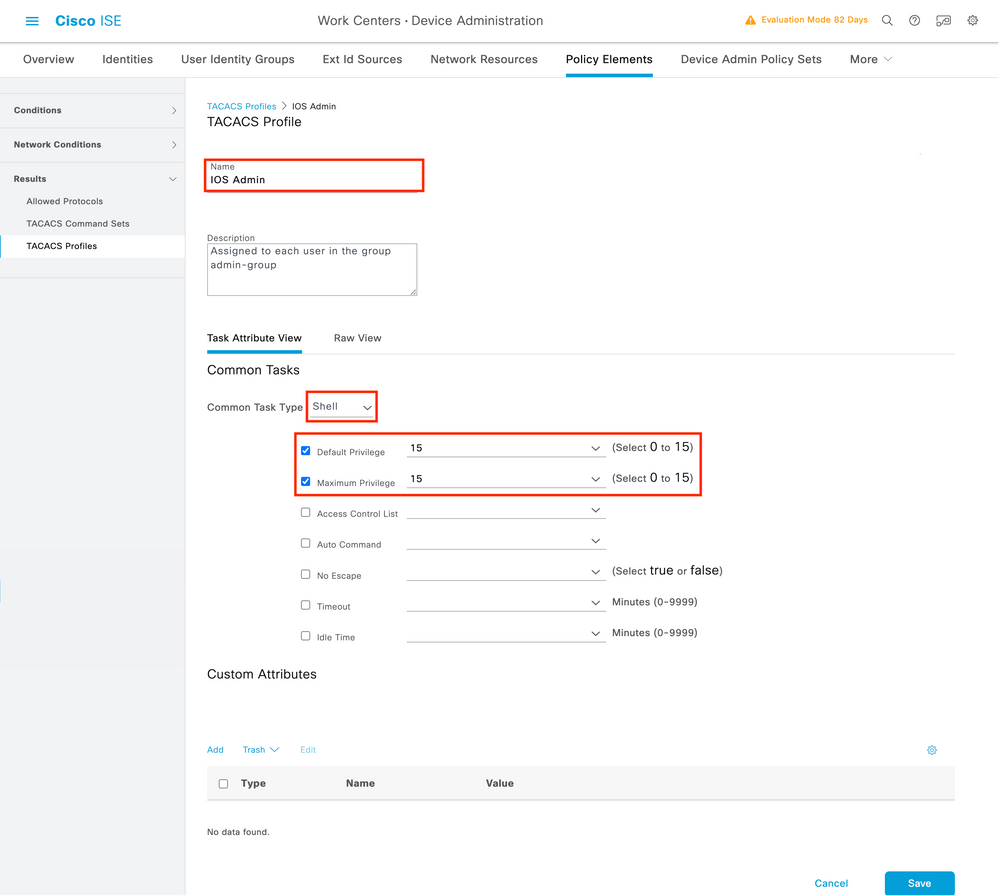
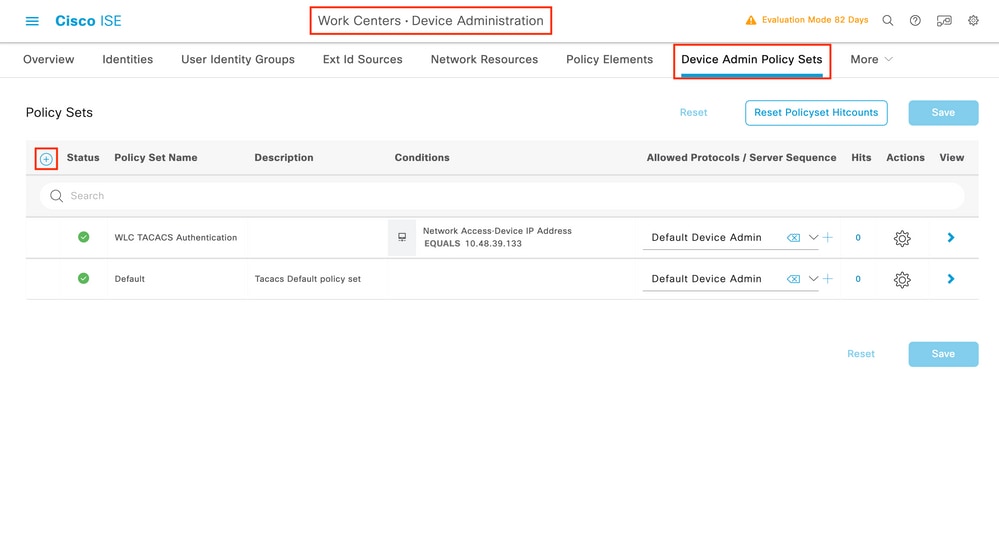
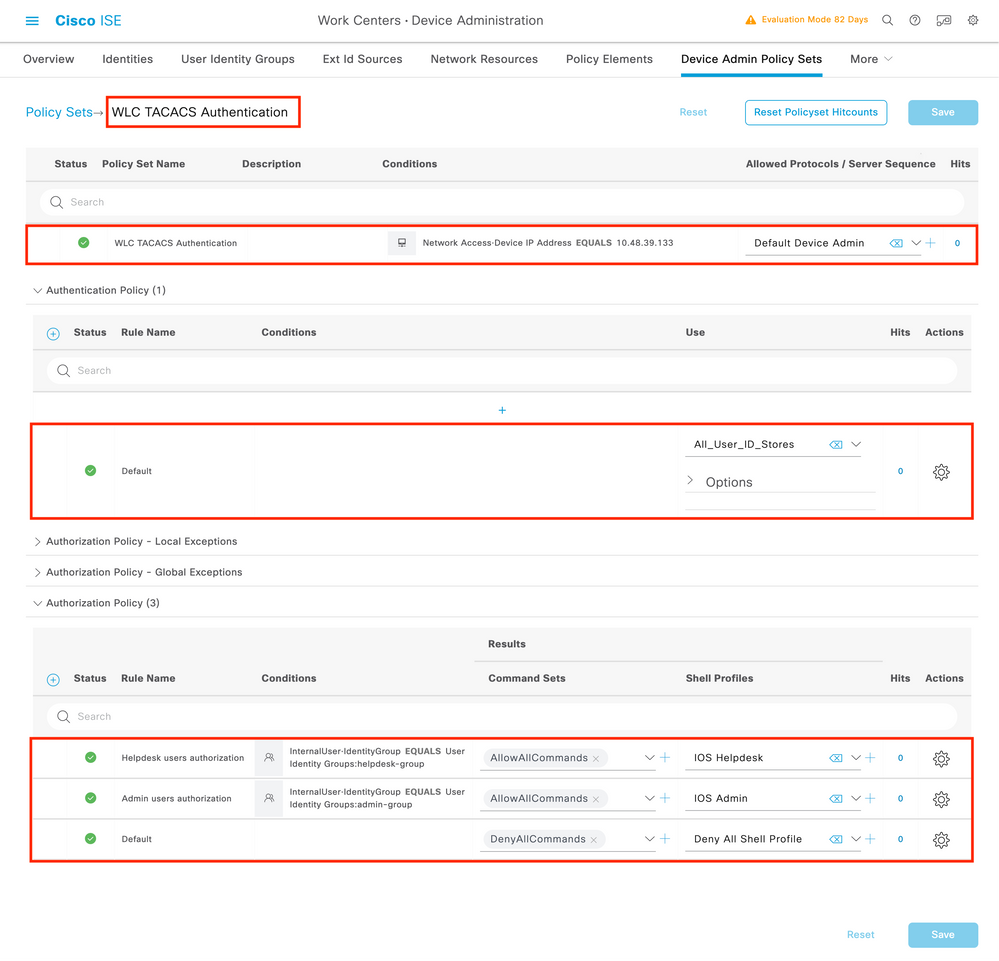
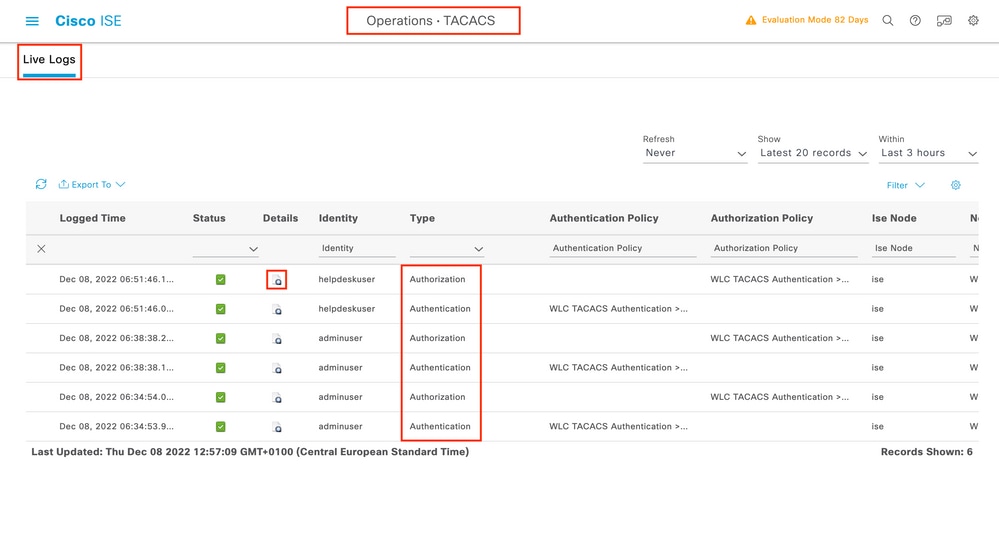
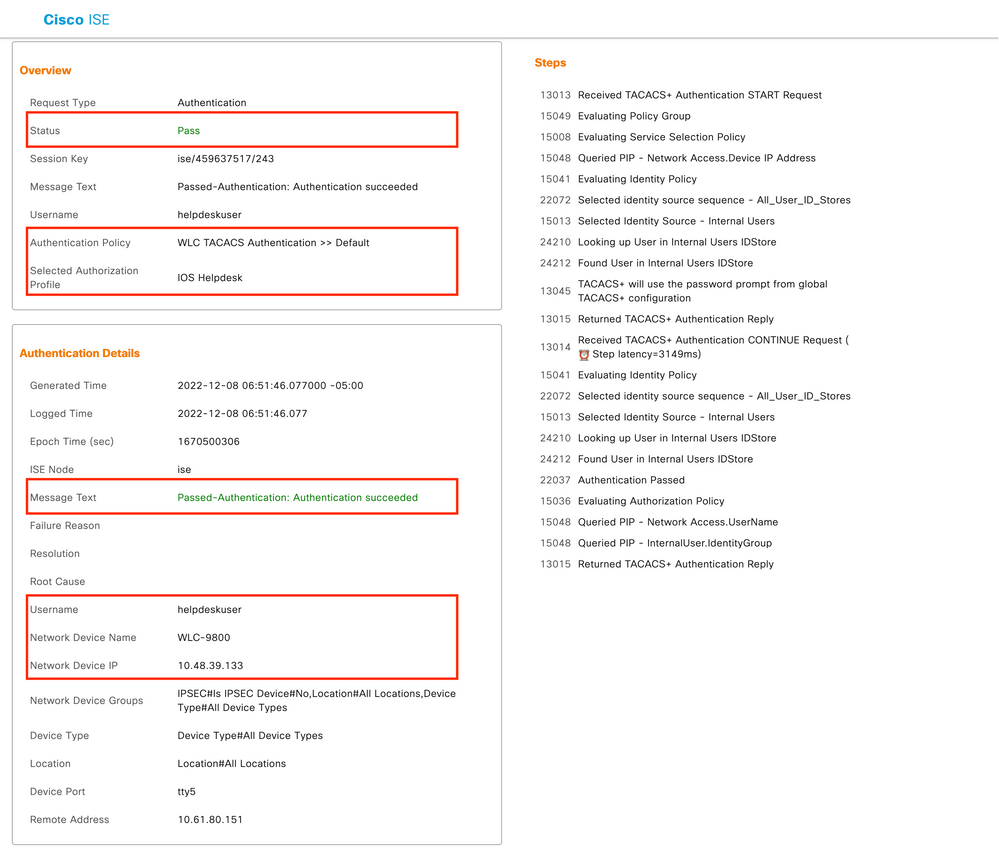
 フィードバック
フィードバック